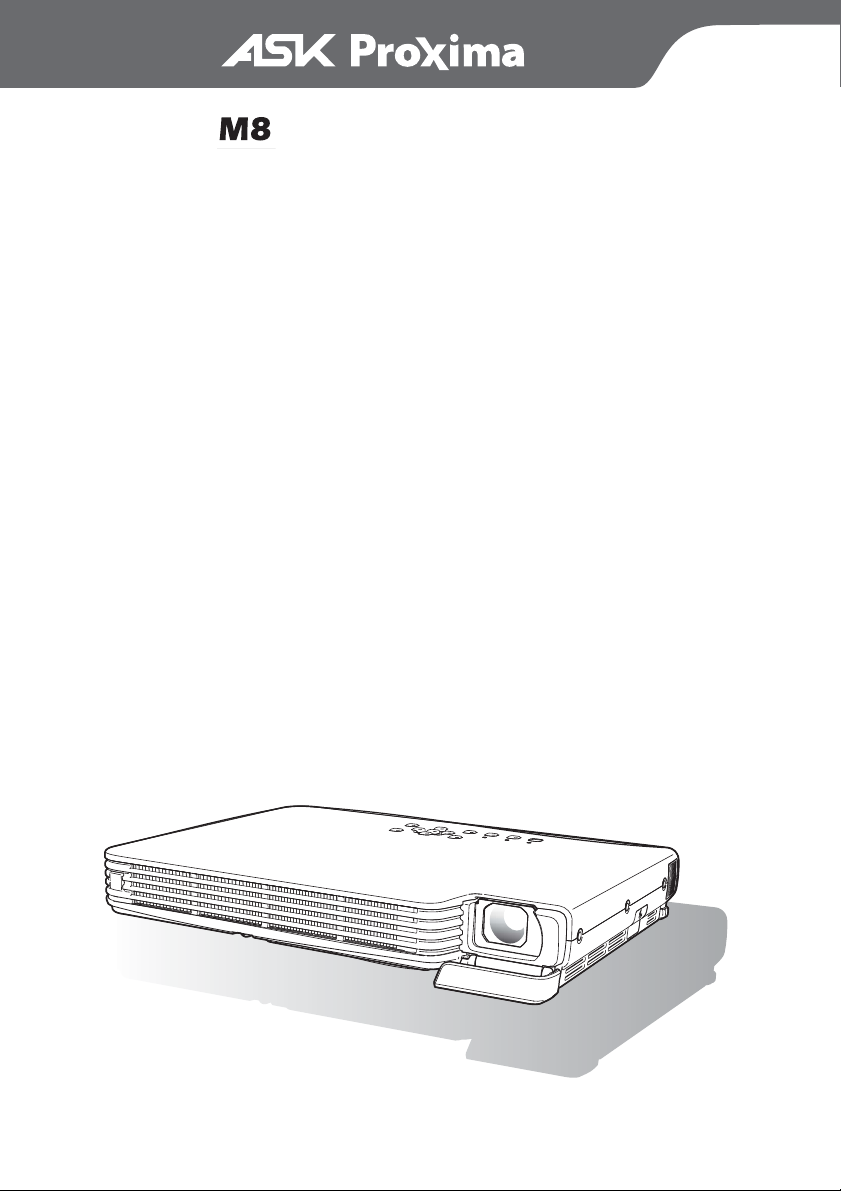
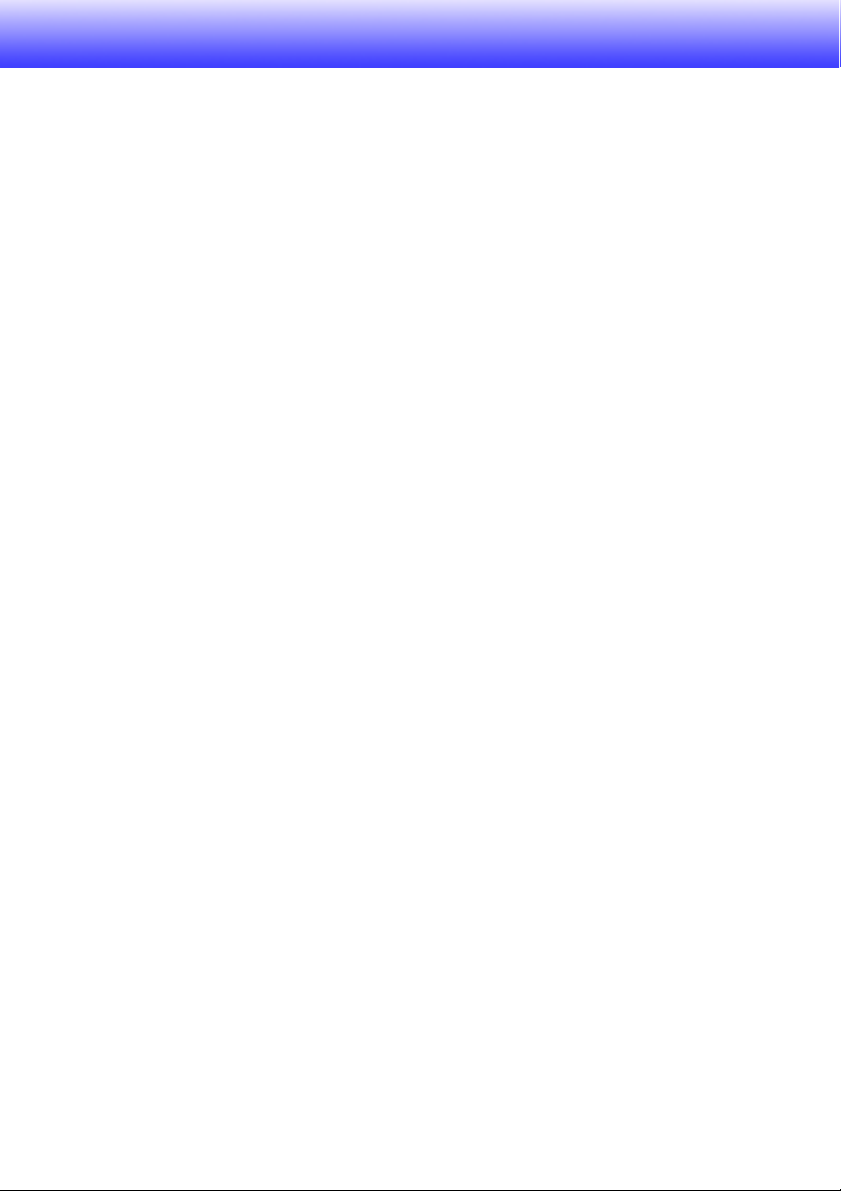
목차
목차 .................................................................. 1
본 설명서에 관해서… ..................................................................... 2
투영중의 조작 ...................................................... 3
투영중의 이미지 조작 ..................................................................... 3
이미지 밝기 조절하기 ..............................................................................3
칼라 모드 선택하기 ................................................................................4
이미지 확대하기 ....................................................................................4
일시적으로 입력 소스 이미지 차단하기 ........................................................5
이미지 일시정지하기 ...............................................................................5
투영된 이미지내에 포인터 표시하기 ............................................................6
에코 모드.................................................................................... 7
투영된 이미지의 화면비율을 변경하려면 .............................................. 7
[FUNC] 키 사용하기...................................................................... 8
프로젝터의 상세설정하기 ......................................... 9
기본 설정 메뉴 조작 ...................................................................... 9
설정 메뉴 표시하기 ................................................................................9
설정 메뉴 설정하기 ................................................................................9
기본 설정 메뉴예 ................................................................................. 10
공장출하시 초기설정으로 프로젝터 설정 복귀시키기.............................. 12
설정 메뉴 내용 ........................................................................... 13
이미지 조정 메인 메뉴 ..................................................................................................... 14
스크린 설정 메인 메뉴 ..................................................................................................... 16
입력 설정 메인 메뉴......................................................................................................... 19
옵션 설정1 메인 메뉴....................................................................................................... 20
옵션 설정2 메인 메뉴....................................................................................................... 22
작동 정보 메인 메뉴......................................................................................................... 23
메인 메뉴 모두 초기화 ..................................................................................................... 24
유지 보수...........................................................25
프로젝터 청소하기 ....................................................................... 25
프로젝터 외부 청소하기 ......................................................................... 25
렌즈 청소하기 ..................................................................................... 25
흡기구와 배기구의 청소 ......................................................................... 25
1
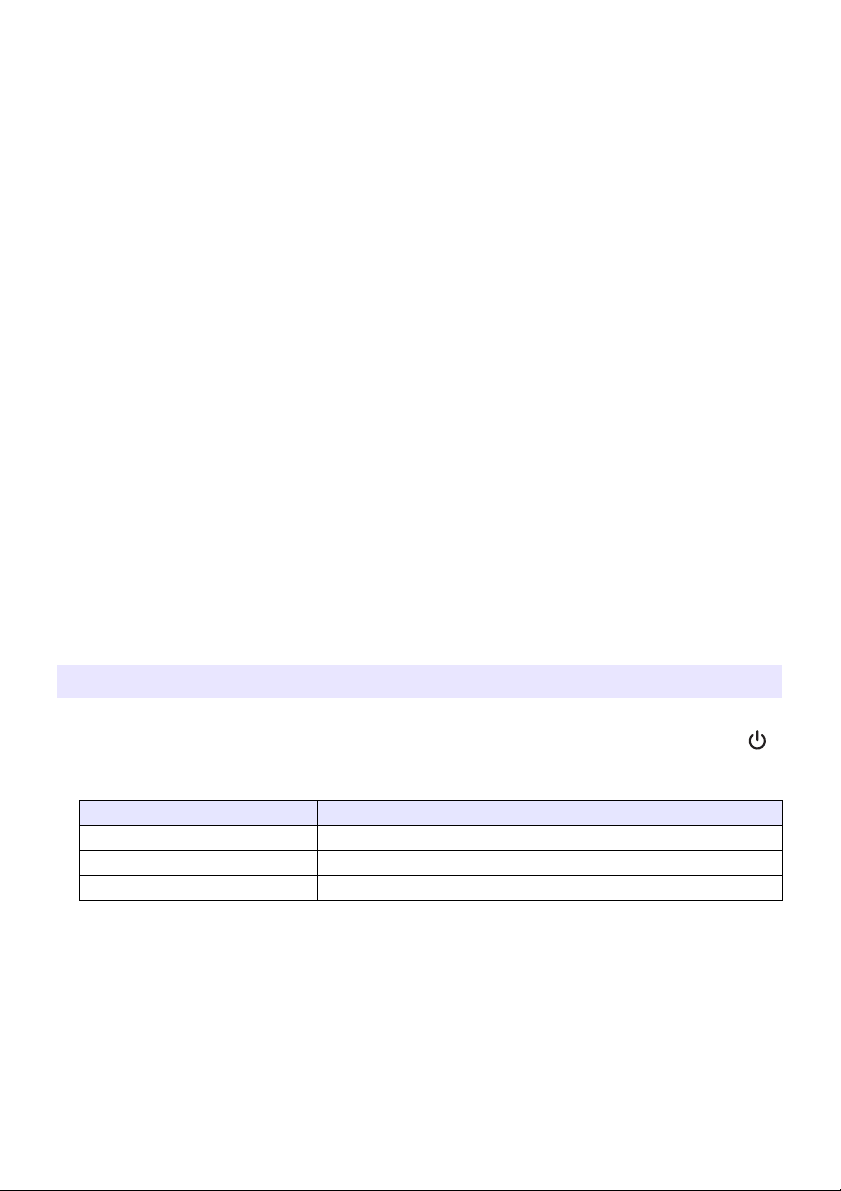
램프 교체하기 ............................................................................ 26
현재 램프의 사용시간 확인하기................................................................ 26
램프 교체의 시기 ................................................................................. 27
램프 교체하기 ..................................................................................... 27
램프 교체 순서 .................................................................................... 28
램프 시간 리셋하기 .............................................................................. 29
램프 시간 리셋 순서 ............................................................................. 30
램프 수명이 초과된 후의 램프 시간 리셋 순서 ............................................. 30
부록 .................................................................31
리모콘의 신호 영역...................................................................... 31
컴포넌트 비디오 출력 기기와의 접속 ................................................ 32
RGB 화상의 풀 스크린 표시 ................................................................... 33
렌즈 커버 부착하기...................................................................... 34
본 설명서에 관해서…
z 본 설명서의 모든 조작은 프로젝터에 동봉된 리모콘을 사용해서 설명되었습니다. 다음 키 조작은 리모
컨 대신 프로젝터상에서도 할 수 있습니다: [MENU], [S], [T], [X], [W], [ENTER], [ESC], [ ],
[INPUT], [AUTO], [ZOOM+], [ZOOM-], [FOCUS S], [FOCUS T].
프로젝터의 엔터키는 커서 키의 중앙에 위치한 키입니다.
다음 리모콘 조작을 하려면: 다음 프로젝터 버튼을 사용하십시오:
[ENTER] 커서 키의 중앙에 있는 버튼
[ZOOM+], [ZOOM-] [W]와 [X] 버튼과 조합한 [ZOOM] 버튼
[FOCUS S], [FOCUS T][S]와 [T] 버튼과 조합한 [FOCUS] 버튼
2
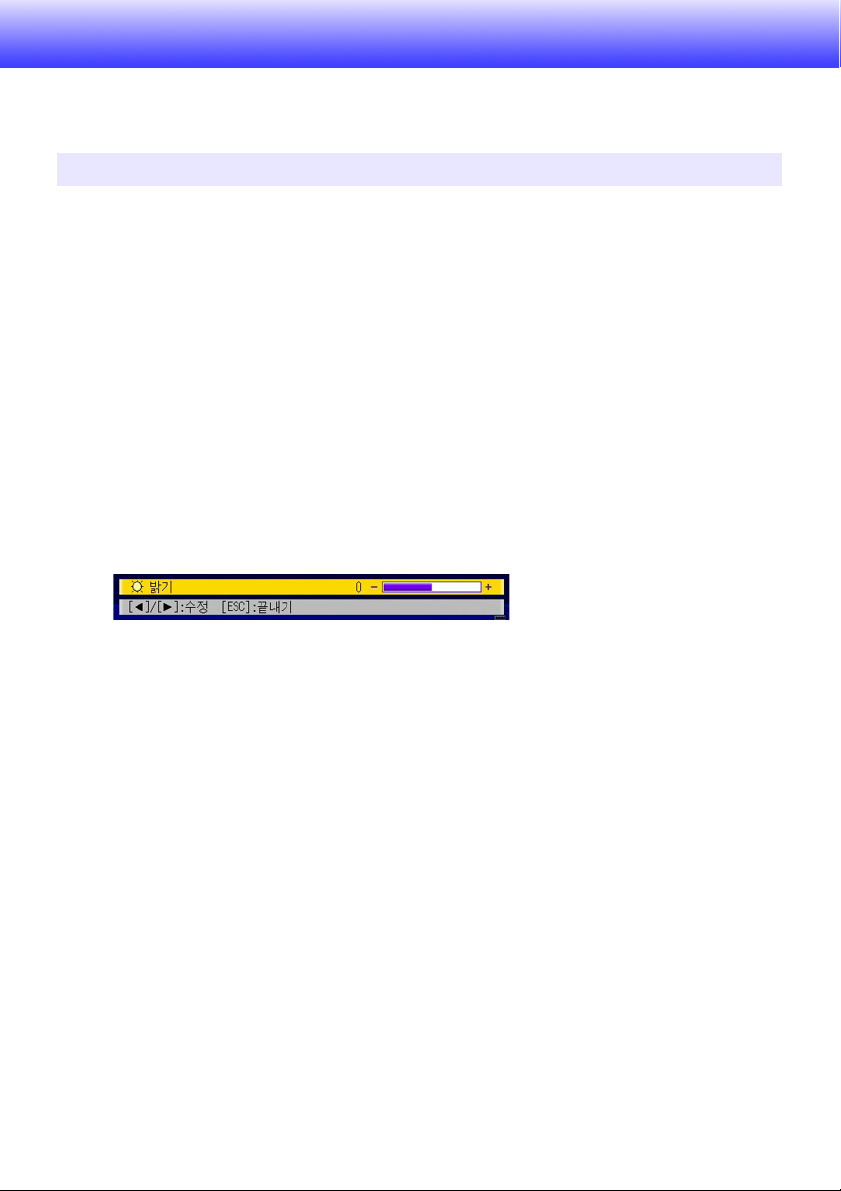
투영중의 조작
본 절은 프로젝터가 이미지를 투영할 때에 실행할 수 있는 다양한 종류의 조작에 관해서 설명합니다.
투영중의 이미지 조작
이미지를 투영하는 중에 다음 조작을 실행할 수 있습니다.
z 이미지 밝기 조절
z 칼라 모드 선택
z 이미지 확대하기
z 입력 소스 이미지의 일시적인 차단과 검은색 또는 파란색 화면 또는 로고의 투영
z 이미지 일시정지
z 투영된 이미지내의 포인터 표시
z 화면비율 변환(4:3과 16:9)
이미지 밝기 조절하기
이미지 밝기를 조절하려면
[BRIGHT] 키를 누르십시오.
1
z 그렇게하면 밝기 조절창을 표시합니다.
[W]와 [X] 키를 사용해서 이미지 밝기를 조절하십시오.
2
창을 숨기려면 [ESC] 키를 누르십시오.
3
3
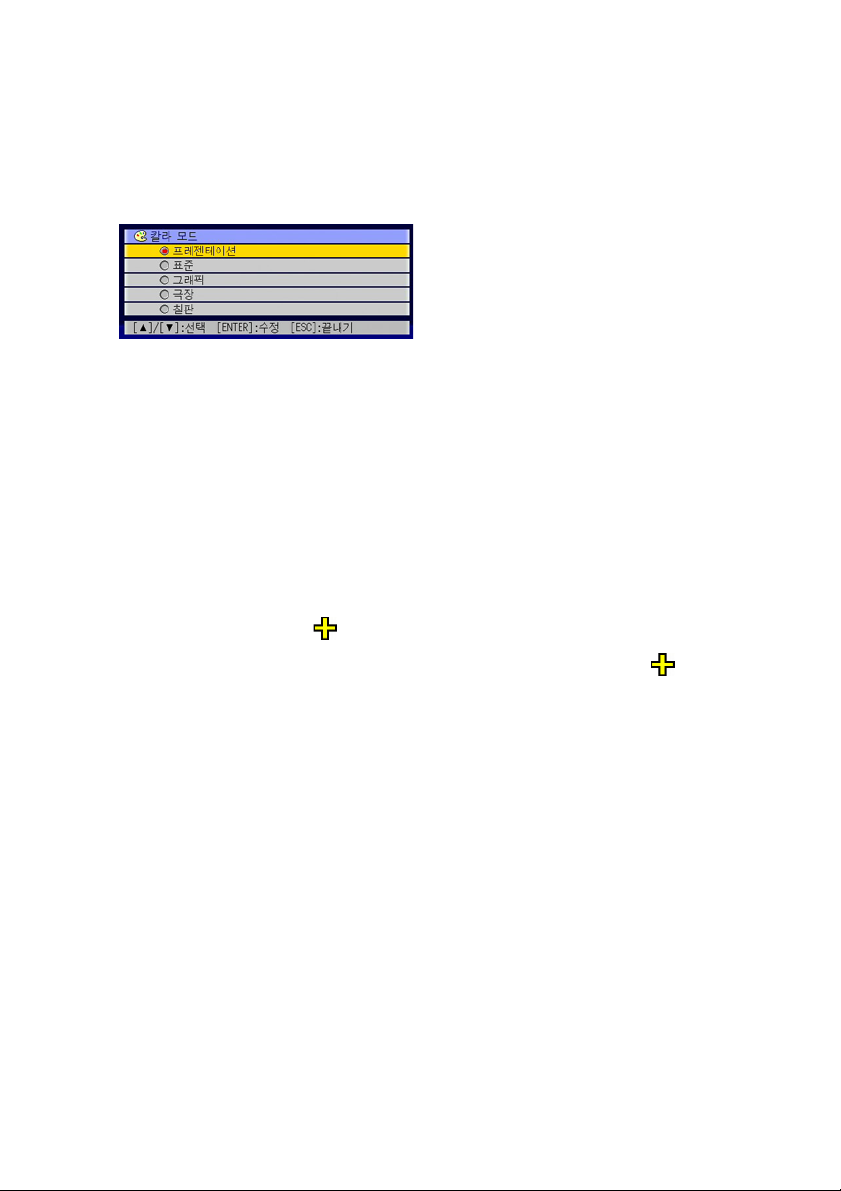
칼라 모드 선택하기
다섯개의 칼라 모드 설정중에서 선택하고 이미지 내용과 투영 조건에 따라 투영되는 이미지를 최적화
할 수 있습니다.
칼라 모드를 변경하려면
[COLOR MODE] 키를 누르십시오.
1
z 이것으로 칼라 모드 선택창이 표시됩니다. 현재 선택한 칼라 모드는 버튼을 선택한(채워진) 것입니다.
[T]와 [S] 키를 사용해서 선택하고자하는 칼라 모드로 강조된 부분을 이동시킨 후 [ENTER] 키를
2
누르십시오.
z 이것으로 강조된 칼라 모드명 옆의 버튼을 선택합니다.
z 각 칼라 모드의 작용에 대한 상세한 내용은 14페이지의 “이미지 조정 메인 메뉴”의 “칼라 모드”를 참조
하십시오.
창을 숨기려면 [ESC] 키를 누르십시오.
3
이미지 확대하기
[D-ZOOM +] 또는 [D-ZOOM -] 키를 누릅니다.
1
z 이것으로 투영된 이미지에 가 나타납니다.
커서 키를 사용해서 확대된 이미지의 중앙 부분에서 원하는 이미지의 부분에 를 이동시킵니
2
다.
[D-ZOOM +] 키를 누릅니다(또는 누른 상태로 합니다).
3
z [D-ZOOM +] 키를 누를 때마다 한 단계씩 이미지를 확대합니다. [D-ZOOM +] 키를 누른 상태로
하면 이미지를 연속적으로 확대합니다.
z 이미지가 확대된 때에 [D-ZOOM -] 키를 누르면 한 단계식 확대를 줄입니다. [D-ZOOM -] 키를
누른 상태로 하면 이미지의 사이즈를 연속적으로 줄여줍니다.
z 이미지가 확대된 때에 커서 키로 스크롤해서 이미지의 다른 부분을 볼 수 있습니다.
줌 조작을 종료하려면 [ESC] 키를 누르십시오.
4
4
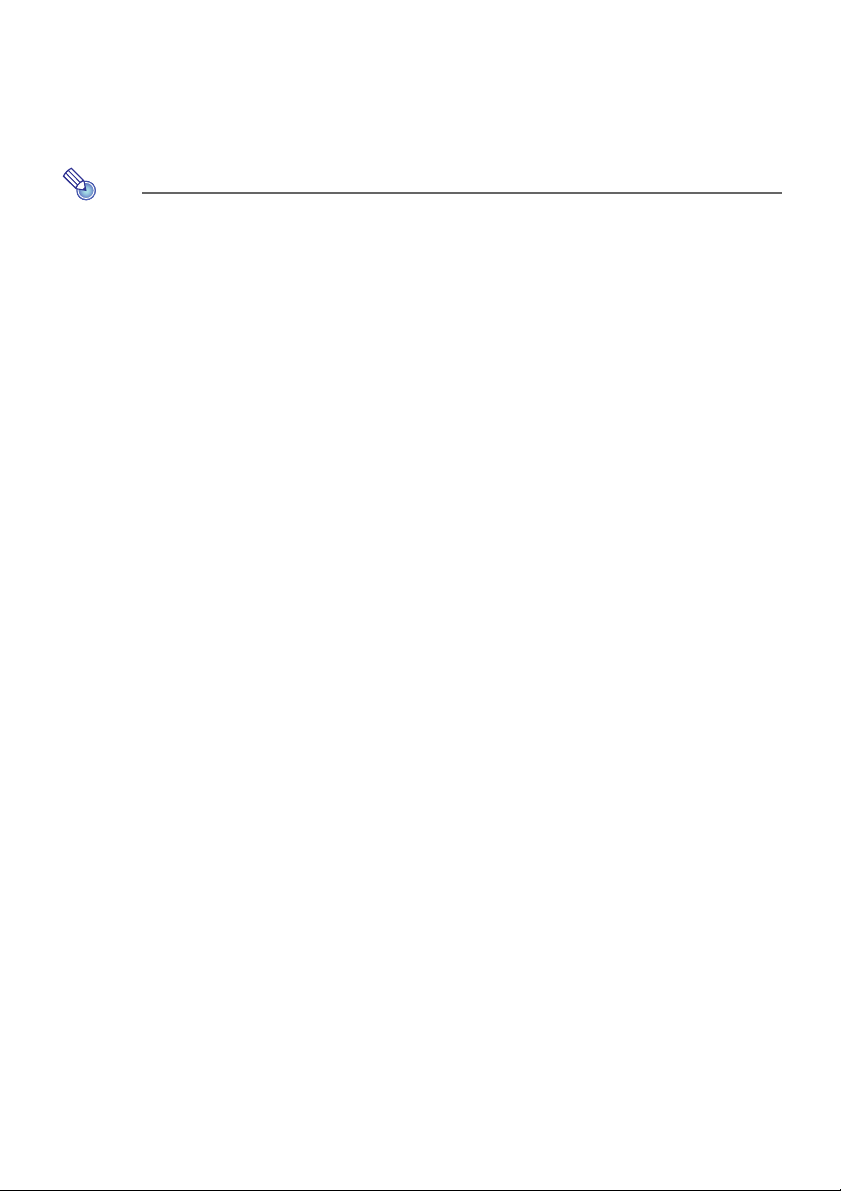
일시적으로 입력 소스 이미지 차단하기
[BLANK] 키를 누르십시오.
1
z 이것은 입력되는 소스로부터 이미지를 일시적으로 차단하고 그 대신 검은색 화면을 투영합니다.
입력 소스로부터 이미지의 투영을 복귀시키려면 [BLANK] 키(또는 [ESC] 키)를 누르십시오.
2
참고
검은색 화면, 파란색 화면 또는 로고의 투영을 지정할 수 있습니다. 상세한 내용은 18페이지의 “스
크린 설정 메인 메뉴”의 “공백 화면”을 참조하십시오.
이미지 일시정지하기
[FREEZE]키를 누르면 투영된 이미지를 일시정지시킵니다.
투영된 이미지를 일시정지하려면
입력 소스로부터 이미지가 투영될 때에 [FREEZE] 키를 누르십시오.
1
z 이것으로 [FREEZE]를 누르는 순간에 화면상의 이미지를 캡처해서 프로젝터 메모리에 저장합니다. 그
이미지는 화면상에 투영된 채로 남습니다.
입력 소스로부터 이미지의 투영을 복귀시키려면 [ESC] 키를 누르십시오.
2
5
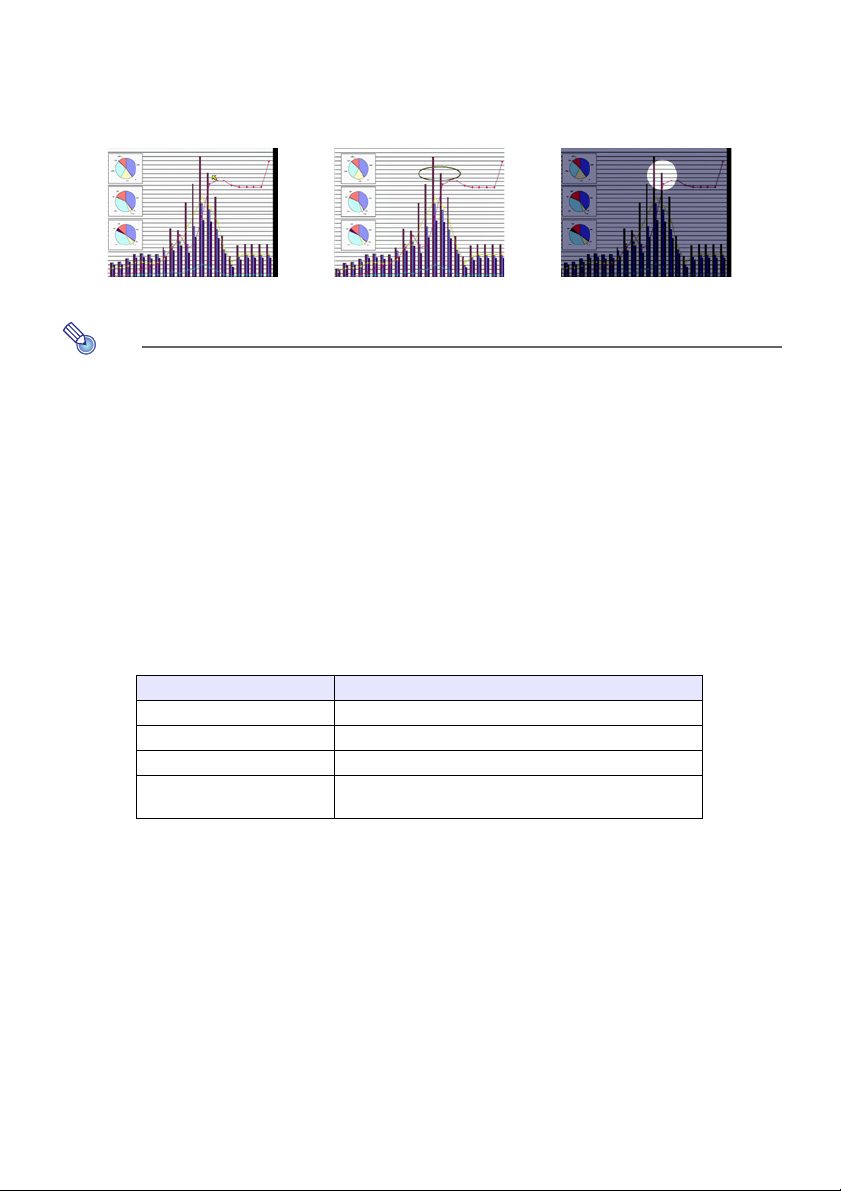
투영된 이미지내에 포인터 표시하기
투영된 이미지내에서의 표시를 위해 다양한 화살표 스타일을 포함한 여덟 가지의 포인터 스타일 가운데
서 선택할 수 있습니다. 프레젠테이션 동안 포인터를 사용해서 이미지의 특정 부분을 가리키거나 강조
할 수 있습니다.
화살표 1 원형 1 스폿 2
참고
사용하는 포인터 스타일에 따라서는 키스톤 보정을 사용할 때에 포인터가 올바르게 표시되지 않을
수 있습니다. 이런 경우에는 [KEYSTONE +]와 [KEYSTONE -] 키를 사용해서 키스톤 보정값을
제로로 변경하십시오.
이미지내에 포인터를 표시하려면
[POINTER] 키를 누르십시오.
1
z 이렇게하면 포인터가 이미지내에 나타납니다.
z 설정 메뉴를 사용해서 [POINTER] 키를 눌렀을 때 처음으로 나타나는 포인터 종류를 지정할 수도 있
습니다. 상세한 내용은 22페이지의 “옵션 설정2 메인 메뉴”의 “포인터”를 참조하십시오.
커서 키를 사용해서 포인터를 원하는 위치로 이동시키십시오.
2
z 커서 키를 누른 상태로 하면 고속으로 커서를 움직입니다.
아래와 같이 포인터를 변경하려면 [STYLE] 키를 누르십시오.
3
포인터 종류를 선택하려면
1
2
이미지에서 포인터를 삭제하려면
[ESC] 키를 누르십시오.
포인터 종류: [STYLE]을 누르면 다음과 같이 됩니다:
화살표1/화살표2 화살표를 90도 회전시킵니다.
막대1/막대2 점멸하는 것과 점멸하지 않는 것 사이에서 토글합니다.
원형1/원형2 점멸하는 것과 점멸하지 않는 것 사이에서 토글합니다.
스폿1/스폿2 두 단계로 스폿으로 덮히지 않은 곳의 어둡기(투명도)를
변경합니다.
[POINTER] 키를 눌러서 포인터를 표시합니다.
원하는 포인터가 나타날 때까지 [POINTER] 키를 계속해서 누릅니다.
z [POINTER] 키를 누를 때마다 사용가능한 포인터 타입 가운데에서 변환됩니다.
6
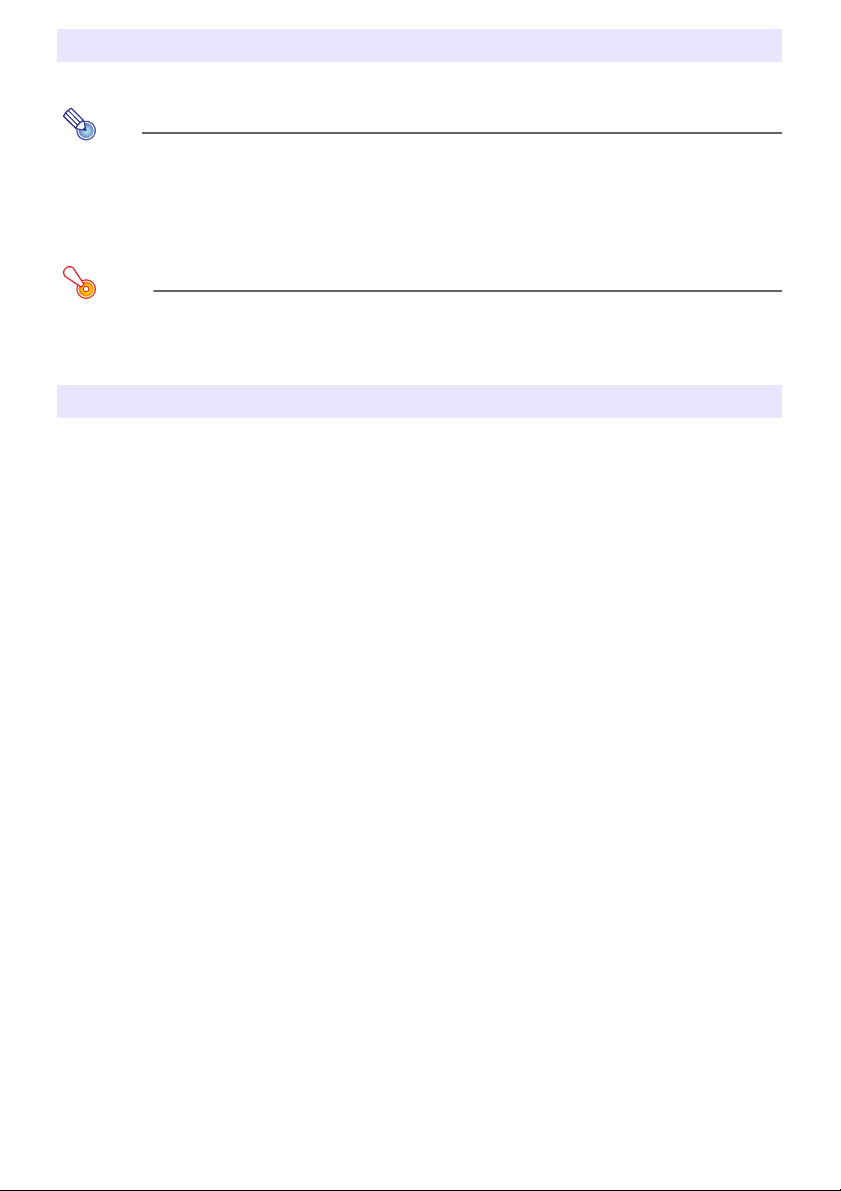
투영된 이미지의 화면비율을 변경하려면
[ASPECT] 키를 눌러서 표시된 이미지의 화면비율을 4:3과 16:9사이에서 토글합니다.
참고
z 화면비율 설정은 입력 소스가 VIDEO 또는 컴포넌트일 때에만 투영된 이미지에 영향을 줍니다.
z 입력 소스가 화면비율 16:9의 컴포넌트 신호인 경우, 화면비율은 16:9로 자동으로 변환됩니다.
이런 경우에는 [ASPECT] 키를 누르면 화면비율이 바뀌지 않습니다.
z 설정 메뉴에서도 화면비율 설정을 변경할 수 있습니다. 상세한 내용은 16페이지의 “스크린 설정
메인 메뉴”의 “화면비율”을 참조하십시오.
중요 !
상용의 목적이나 공공장소에서의 발표를 위해 [ASPECT] 키를 사용해서 이미지의 사이즈를 확대하
거나 축소하면 원작 저작권주의 법적으로 보호된 저작권을 침해할 수도 있습니다.
에코 모드
램프 모드를 유효로 하면 램프 밝기를 줄여서 전력을 절약합니다. 에코 모드가 유효인 때에는 프로젝터의
냉각 팬도 낮은 속도로 조작되어서 조작이 더 조용해집니다.
더 조용한 조작을 우선시키려면 에코 모드를 유효로 하십시오. 최대 밝기로 하는 것을 우선시키려면 에코
모드를 무효로 하십시오.
에코 모드를 유효 또는 무효로 하려면
[ECO]를 눌러서 에코 모드를 on 또는 off로 토글합니다.
7
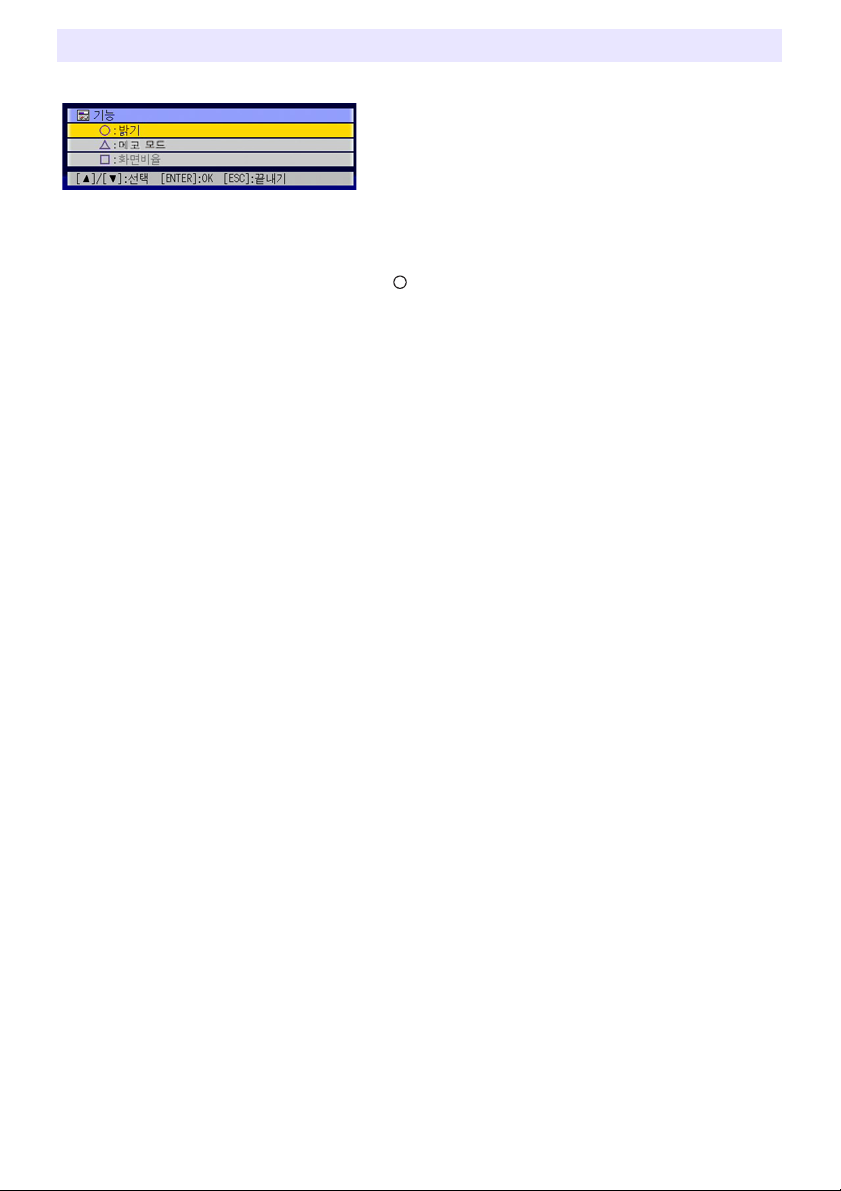
[FUNC] 키 사용하기
[FUNC] 키를 누르면 아래와 같은 메뉴를 표시합니다.
이들 메뉴를 사용해서 아래에 설명된 조작을 실행합니다.
z 이미지 밝기를 조절합니다.
“밝기”를 강조한 후 [ENTER]키를 누릅니다.
• 이것은 3페이지에서 설명된 [BRIGHT] 키( 키)를 누름으로서 동일한 조작을 실행합니다.
z 에코 모드를 on 또는 off로 합니다.
“에코 모드”를 강조한 후 [ENTER] 키를 누릅니다.
• 이것은 7페이지에서 설명된 [ECO] 키(U 키)를 누름으로서 동일한 조작을 실행합니다.
z 투영된 이미지의 화면비율을 선택합니다.
“화면비율”을 강조한 후 [ENTER]키를 누릅니다.
• 이것은 7페이지에서 설명된 [ASPECT] 키( 키)를 누름으로서 동일한 조작을 실행합니다.
8
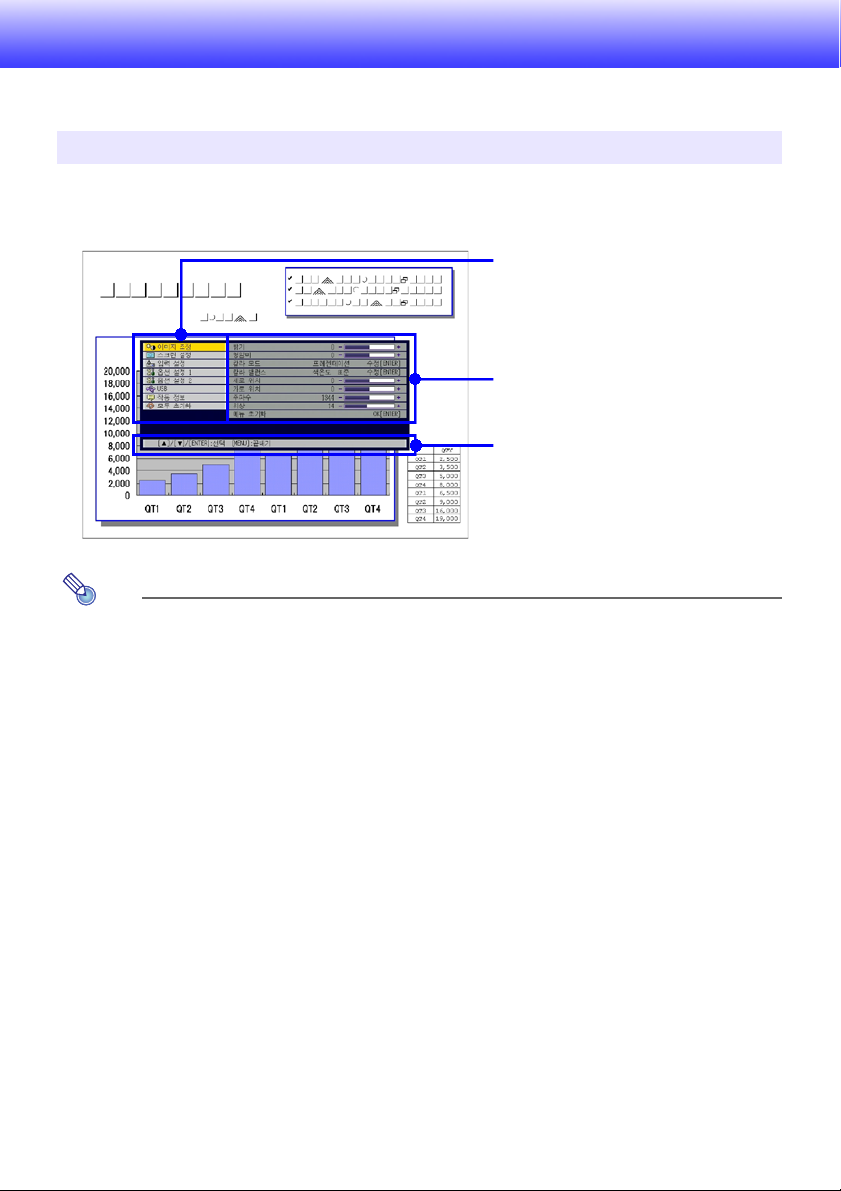
프로젝터의 상세설정하기
프로젝터에는 상세설정하는 데에 사용할 수 있는 설정 메뉴가 있습니다.
기본 설정 메뉴 조작
설정 메뉴 표시하기
[MENU] 키를 누르면 투영 화면의 중앙에 아래와 같은 메뉴를 표시합니다.
메인 메뉴
메인 메 뉴에는 일곱개 의 메인 메뉴 항목이 포함되어 있
습니다. 강조된 것이 현재 선택한 메인 메뉴 항목입니다.
서브 메뉴
서브 메뉴는 메인 메뉴 항목 아래의 각 설정과 그것의
현재 설정을 보여줍니다.
안내 텍스트
안내 텍스트는 현재 실행중인 조작에 대해서 사용할 수
있는 메인 키 조작을 간단히 설명해 줍니다.
참고
투영 화면의 중앙 또는 좌측 테두리로 설정 메뉴를 위치시킬 수 있습니다. 상세한 내용은 20페이지
의 “옵션 설정1 메인 메뉴”의 “메뉴 위치”를 참조하십시오.
설정 메뉴를 종료하려면
[MENU] 키를 누르십시오.
설정 메뉴 설정하기
[MENU] 키를 눌러서 설정 메뉴를 표시합니다.
1
[T]와 [S] 키를 사용해서 원하는 메인 메뉴 항목을 강조시켜서 선택합니다.
2
[ENTER] 키를 누르십시오.
3
[T]와 [S] 키를 사용해서 원하는 서브 항목을 강조시켜서 선택합니다.
4
선택한 서브 메뉴 항목 화면에서 필요한 조작을 실행합니다.
5
z 안내 텍스트는 각 설정을 하는 데에 필요한 조작에 관해서 설명합니다.
서브 메뉴에서 메인 메뉴로 되돌아가려면 [ESC] 키를 누르십시오.
6
설정 메뉴를 종료하려면 [MENU] 키를 누르십시오.
7
9
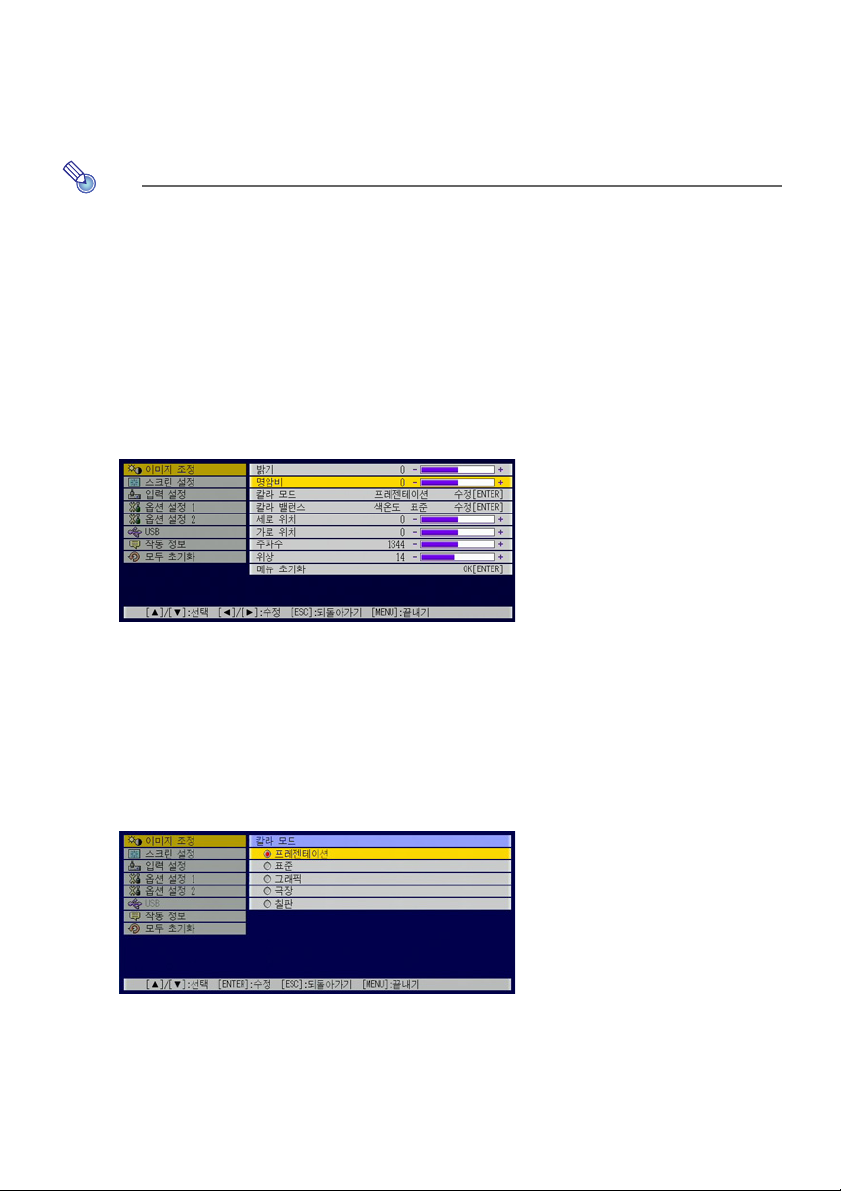
기본 설정 메뉴예
아래의 절차는 다음 세가지를 설정하는 방법에 관해서 보여줍니다:
• 이미지 조정 J 명암비
• 이미지 조정 J 칼라 모드
• 옵션 설정 1 J 에코 모드
참고
z 설정 메뉴의 일부 설정은 프로젝터로의 입력 신호가 없는 경우에는 변경할 수 없습니다. 그렇기
때문에 입력 소스를 선택하고 투영을 시작한 후에 설정 메뉴를 구성해야 합니다.
z 이 예제는 기본적인 단계만에 해당됩니다. 더 상세한 정보에 관해서는 13페이지의 “설정 메뉴 내
용”을 참조하십시오.
“이미지 조정 J 명암비”를 설정하려면
[MENU] 키를 눌러서 설정 메뉴를 표시합니다.
1
“이미지 조정”은 메인 메뉴에서 초기에 선택되므로 [ENTER] 키를 누르기만 하십시오.
2
[T] 키를 한 번 눌러서 “명암비”를 선택합니다.
3
[W](밝게)와 [X](어둡게) 키를 사용해서 명암비를 조절하십시오.
4
“이미지 조정 J 칼라 모드”를 설정하려면
[T] 키를 한 번 눌러서 “칼라 모드”를 선택합니다.
1
[ENTER] 키를 누르십시오.
2
z 이것으로 칼라 모드 메뉴가 표시됩니다.
[T]와 [S] 키를 사용해서 원하는 칼라 모드를 선택하십시오.
3
원하는 칼라 모드를 선택한 후에 [ESC] 키를 누르십시오.
4
10

“옵션 설정 1 J 에코 모드”를 설정하려면
[ESC] 키를 누르십시오.
1
[T] 키를 눌러서 “옵션 설정 1”을 선택하십시오.
2
[ENTER] 키를 누르십시오.
3
[T] 키를 세 번 눌러서 “에코 모드”를 선택하십시오.
4
[W]와 [X]를 사용해서 “On” 또는 “Off”를 선택하십시오.
5
완료된 후에는 [MENU] 키를 눌러서 설정 메뉴를 종료하십시오.
6
11

공장출하시 초기설정으로 프로젝터 설정 복귀시키기
본 절에서의 절차를 이용해서 특정 메인 메뉴의 모든 설정 또는 설정 메뉴의 모든 설정을 공장출하시의 초
기설정으로 복귀시킬 수 있습니다.
특정 메인 메뉴의 모든 설정을 공장출하시의 초기설정으로 복귀시키려면
[MENU] 키를 눌러서 설정 메뉴를 표시합니다.
1
[T]와 [S]를 사용해서 공장출하시의 초기설정으로 복귀시키고자하는 설정의 메인 메뉴를 선택하
2
십시오.
z 이미지 조정, 스크린 설정, 입력 설정, 옵션 설정1 또는 옵션 설정2를 선택할 수 있습니다.
[ENTER] 키를 누르십시오.
3
[T]를 사용해서 “메뉴 초기화”를 선택합니다.
4
[ENTER] 키를 누르십시오.
5
z 이것으로 아래와 같은 확정 화면을 표시합니다.
[S] 키를 사용해서 “예”를 선택합니다.
6
초기설정으로 메인 메뉴의 설정을 복귀시키려면 [ENTER] 키를 누르십시오.
7
z 아무 조작도 하지 않고 종료하려면 [ENTER] 대신 [ESC]를 누르십시오.
완료된 후에는 [MENU] 키를 눌러서 설정 메뉴를 종료하십시오.
8
참고
z 단계3에서 옵션 설정1을 선택한 경우에는 언어 설정과 비밀번호가 공장출하시 초기설정으로 되돌
아가지 않습니다.
z 위의 절차로 설정을 초기화하는 방법에 관해서는 13페이지의 “설정 메뉴 내용”하의 설정에 대한
설명을 참조하십시오.
12

설정 메뉴의 모든 설정을 공장출하시의 초기설정으로 복귀시키려면
[MENU] 키를 눌러서 설정 메뉴를 표시합니다.
1
[T] 키를 사용해서 “모두 초기화”를 선택한 후 [ENTER] 키를 누르십시오.
2
z 이것은 모든 설정을 초기화할 것인지 묻는 확인 메시지를 표시합니다.
[S] 키를 사용해서 “예”를 선택합니다.
3
초기설정으로 메인 메뉴의 모든 설정을 복귀시키려면 [ENTER] 키를 누르십시오.
4
z 이것은 언어, 램프 사용시간과 비밀번호를 제외한 모든 설정을 공장출하시의 초기설정으로 복귀시킵
니다.
z 아무 조작도 하지 않고 종료하려면 [ENTER] 대신 [ESC]를 누르십시오.
완료된 후에는 [MENU] 키를 눌러서 설정 메뉴를 종료하십시오.
5
설정 메뉴 내용
본 절에는 설정 메뉴에 포함된 모든 항목에 관해서 자세히 설명하는 표가 포함되어 있습니다. 다음은 표의
각 컬럼에 나타난 정보의 종류를 나타냅니다.
설정명
본 컬럼은 서브 메뉴에 나타날 때에 설정의 이름을 보여줍니다.
입력
본 컬럼은 각 설정이 지원하는 입력 소스를 보여줍니다.
입력 소스 이름은 R(RGB 입력), C(컴포넌트 비디오 입력), V(비디오 입력)와 같이 약자로 표시됩니다.
문자 N은 입력 신호가 없을 때에 설정할 수 있는 것을 나타냅니다.
설정 단위
설정 단위는 어떻게 설정을 저장하는지 나타냅니다.
본 컬럼의 “소스 특정”은 각각의 입력 소스에 별도의 설정을 저장할 수 있다는 것을 나타냅니다. 예를 들
면, RGB 입력에 대해서는 -1로, VIDEO 입력에 대해서는 +1로 “이미지 조정 J 밝기” 설정을 저장할 수
있습니다.
본 컬럼의 “단일”은 입력 소스에 관계없이 단일 설정이 저장되고 적용되었다는 것을 나타냅니다.
설명
본 컬럼은 설정 항목에 관한 상세한 내용과 선택 방법에 관해서 설명합니다. 초기설정은 아스테리스크(*)
로 표시됩니다.
13

이미지 조정 메인 메뉴
설정명 입력 설정 단위 설명
밝기 RCVU 소스 특정 이 서브 메뉴를 사용해서 투영된 이미지의 밝기를 조절합니다. 큰
값이면 이미지가 더 밝게 됩니다.
명암비 RCVU 소스 특정 이 서브 메뉴 항목을 사용해서 투영된 이미지의 명암비를 조절합니
다. 큰 값이면 명암비가 더 커집니다.
선명도
V 소스 특정 이 서브 메뉴를 사용해서 투영된 이미지의 윤곽의 선명도를 조절합
니다. 큰 값이면 이미지가 더 선명하게 되고 작은 값이면 이미지가
부드럽게 됩니다.
채도
V 소스 특정 이 서브 메뉴를 사용해서 투영된 이미지의 칼라 채도를 조절합니다.
큰 값이면 색의 채도를 늘려줍니다.
색조
V 소스 특정 이 서브 메뉴를 사용해서 투영된 이미지의 색조를 조절합니다. 큰
값이면 전체 이미지가 더 푸르게 되고, 작은 값이면 전체 이미지가
붉게 됩니다. 본 설정은 신호가 NTSC 또는 NTSC 4.43인 때에만
지원됩니다.
칼라 모드 RCVU 소스 특정 다섯개의 칼라 모드 설정중에서 선택해서 이미지 내용과 투영 조건
에 따라 투영되는 이미지를 최적화 할 수 있습니다.
프레젠테이션
*
:
이 설정은 조명이 잘 된 곳에서의 표준 프레젠테이션에 사용하십시
오. 이것은 입력 소스가 RGB 또는 USB인 경우의 초기설정입니다.
표준:
이 설정은 프레젠테이션의 칼라를 강조하고자 할 때에 사용하십시
오.
그래픽:
이 설정은 사진과 그래픽이 자연스럽게 보이도록 할 때에 사용하십
시오.
*
:
극장
이 설정은 이미지의 어두운 부분을 밝게 할 때에 사용하십시오. 이
것은 입력 소스가 컴포넌트 비디오 또는 비디오 중의 하나인 경우
의 초기설정입니다.
칠판:
이 설정은 칠판으로 투영할 때에 보기 쉽게하도록 할 때에 사용하
십시오.
칼라 밸런스 RCVU 소스 특정 이 서브 메뉴는 투영된 이미지의 칼라 밸런스를 조절하게 해 줍니
다. 칼라 밸런스는 조절 방법으로 “색온도” 또는 “색상”(적색, 녹색
또는 청색의 개별 조절의 경우) 중의 하나를 선택할 수 있게 해줍니
다.
색온도:
색온도를 조절하고자 할 때에 이 옵션을 선택하십시오. “낮음”을 선
택하면 백색이 적색을 띄며, “높음”을 선택하면 청색을 띕니다. “표
준*”을 선택하면 두 색상간의 중간 설정으로 됩니다.
색상:
적색, 녹색과 청색의 강도를 개별적으로 조절하려면 이 옵션을 선
택하십시오. 모든 색상에 대해서 값이 크면 색이 더 강렬해집니다.
14

설정명 입력 설정 단위 설명
세로 위치 RCV 신호 특정 이 서브 메뉴를 사용해서 투영 영역내의 입력 소스 이미지의 세로
가로 위치 RCV 신호 특정 이 서브 메뉴를 사용해서 투영 영역내의 입력 소스 이미지의 가로
주파수 R 신호 특정 입력 소스로 RGB를 선택한 때에 투영된 이미지내에 수직 띠가 나
위치를 조절합니다.
위치를 조절합니다.
타나는 경우, 주파수 설정이 올바르지 않다는 것을 의미합니다. 이
런 경우에는 이 설정을 사용해서 주파수를 수동으로 조절하십시오.
중요 !
특정 이유로 인해서, 수동 주파수 설정때문에 컴퓨터로부터
의 이미지 입력이 투영에서 사라지면, [AUTO] 키를 눌러서
자동 조정 조작을 실행해서 이미지가 나타나도록 하십시오.
위상 R 신호 특정 입력 소스로 RGB를 선택한 때에 투영된 이미지내에 칼라 에러나
영상 모드
메뉴 초기화 RCVU 소스 특정 이 서브 메뉴를 사용해서 이미지 조정 메인 메뉴의 모든 서브 메뉴
V 소스 특정 이 설정은 입력 소스로 VIDEO를 선택한 때에 유효합니다. 이것을
깜빡임이 나타나는 경우, 위상 설정이 올바르지 않다는 것을 의미
합니다. 이런 경우에는 이 설정을 사용해서 위상을 수동으로 조절
하십시오.
사용해서 동영상 또는 정지 화상에 최적인 모드를 선택하십시오.
*
:
표준
동영상에 대해서 최적화됩니다.
정지 화상:
정지 화상에 대해서 최적화됩니다. 특히, 이 설정은 프로젝터의
VIDEO 단자에 연결된 디지털 카메라로부터 정지 화상을 투영할 때
에 사용해야 합니다.
항목을 초기설정으로 되돌립니다.
z 입력 신호가 없을 때에 메뉴를 초기설정으로 되돌리면 현재 선
택된 입력 소스로 초기설정을 저장합니다.
z “이미지 조정” 메인 메뉴 “세로 위치”, “가로 위치”, “주파수”와
“위상” 초기설정은 현재의 신호 타입(XGA/60Hz, SXGA/60Hz
등)에 대해서만 저장할 수 있습니다.
“신호 특정” 설정 단위에 관해서
위의 표의 “설정 단위” 컬럼에서 “신호 특정”을 가진 항목의 경우, 설정이 실행되면 입력되고 있는 특정
타입의 신호(XGA/60Hz, SXGA/60Hz 등)에 대해서만 설정이 저장되며 특정한 입력 소스에 대해서는
저장되지 않습니다.
15

스크린 설정 메인 메뉴
설정명 입력 설정 단위 설명
키스톤 보정 RCVUN 단일 이 서브 메뉴를 사용해서 투영된 이미지의 수직 키스톤을 조절합니
화면비율
CV 소스 특정 이 서브 메뉴를 사용해서 투영된 이미지에 대해서 다음 화면비율
다.
중의 하나를 선택하십시오.
4:3*:
이 설정은 표준 텔레비전과 같은 4:3 화면비율을 지정합니다.
16:9:
이 설정은 영화 화면, 고해상도 TV 등과 같은 16:9 화면비율을 지
정합니다. 이 설정은 4:3 이미지로 압축된 16:9 이미지가 표준의
16:9 화면비율로 투영될 때에 사용하십시오.
참고
입력 소스가 16:9의 화면비율을 가지는 컴포넌트 신호인
경우, 화면비율은 16:9로 자동으로 변환됩니다. 이런 경우
에는 이 설정을 이용해서 화면비율을 변경할 수 없습니다.
중요 !
상용의 목적이나 공공장소에서의 발표를 위해 이미지의 사
이즈를 확대하거나 축소하면 원래 소재의 저작권주의 법적
으로 보호된 저작권을 침해할 수도 있습니다.
16

설정명 입력 설정 단위 설명
투영 모드 RCVUN 단일 이 서브 메뉴를 사용해서 화면의 앞면으로부터 투영할 것인지 후부
시작 스크린 RCVUN 단일 이 서브 메뉴를 사용해서 프로젝터의 전원을 켠 때에 시작 스크린
입력신호 없는 화면RCVUN 단일 이 서브 메뉴를 사용해서 프로젝터에 입력 신호가 없을 때에 무엇
로부터 투영할 것인지 지정합니다.
*:
화면 앞면으로부터 투영할 때에는 이 옵션을 선택하십시오.
:
화면 후부로부터 투영할 때에는 이 옵션을 선택하십시오.
:
이 옵션을 선택해서 후부 투영된 이미지를 수직으로 넘깁니다.
:
이 옵션을 선택해서 이미지를 수직으로 넘깁니다.
을 투영할 것인지 여부를 지정합니다.
로고:
이 옵션을 선택해서 프로젝터의 내장 로고 화면을 시작시에 투영합
니다.
없음*:
시작 스크린을 투영하고자 하지 않을 때에 이 옵션을 선택하십시오.
을 투영할 것인지 지정합니다.
파란색*:
이 옵션을 선택하면 파란색 화면을 투영합니다.
검은색:
이 옵션을 선택하면 검은색 화면을 투영합니다.
로고:
이 옵션을 선택해서 프로젝터의 내장 로고 화면을 투영합니다.
17
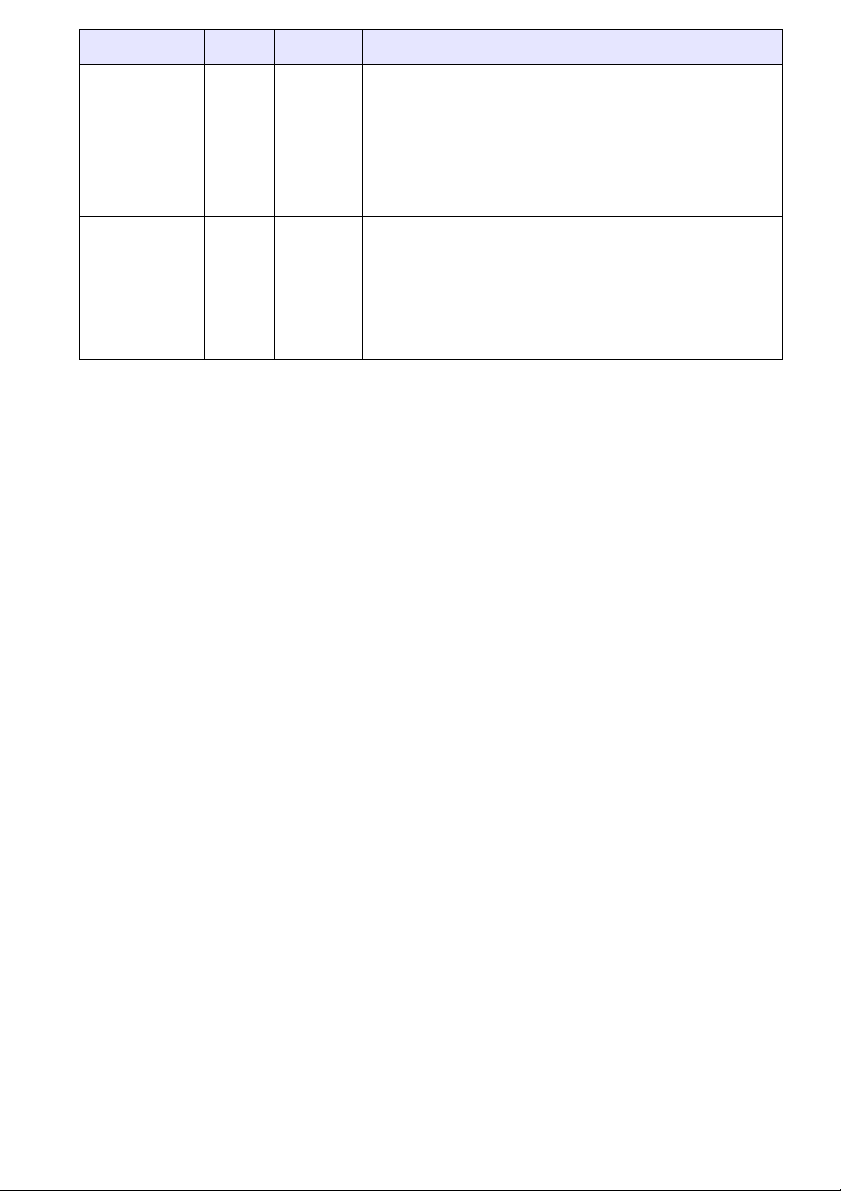
설정명 입력 설정 단위 설명
공백 화면 RCVUN 단일 이 서브 메뉴를 사용해서 [BLANK] 키를 누른 후에 무엇을 투영할
메뉴 초기화 RCVUN 소스 특정 이 서브 메뉴를 사용해서 스크린 설정 메인 메뉴의 모든 서브 메뉴
것인지 지정합니다.
파란색:
이 옵션을 선택하면 파란색 화면을 투영합니다.
검은색*:
이 옵션을 선택하면 검은색 화면을 투영합니다.
로고:
이 옵션을 선택해서 프로젝터의 내장 로고 화면을 투영합니다.
항목을 초기설정으로 되돌립니다.
z 입력 신호가 없을 때에 메뉴를 초기설정으로 되돌리면 현재 선
택된 입력 소스로 초기설정을 저장합니다.
z “키스톤”, “투영 모드”, “시작 스크린”, “입력신호 없는 화면”과
“공백 화면” 설정은 현재 선택한 입력 소스에 관계없이 항상 초
기 설정으로 되돌아가는 것에 유의해 주십시오.
18

입력 설정 메인 메뉴
설정명 입력 설정 단위 설명
RGB 입력 RC
비디오 신호
입력신호 표시 RCVUN 단일 이 서브 메뉴를 사용해서 현재 선택한 신호 소스의 이름을 투영된
N 단일 이 서브 메뉴를 사용해서 프로젝터의 RGB 입력 단자로부터 입력
V N 단일 이 서브 메뉴를 사용해서 프로젝터의 VIDEO 단자에 연결된 디바이
되고 있는 신호의 종류를 지정하십시오.
자동*:
RGB 입력 단자로부터 입력되고 있는 신호를 자동으로 탐지하며
적절한 입력 프로토콜을 구성합니다.
RGB:
컴퓨터가 RGB 입력 단자에 연결된 경우에 이 옵션을 선택하십시오.
컴퓨터 연결에 관한 상세한 내용은 “사용설명서”의 “프로젝터에 컴
퓨터 연결하기”를 참조하십시오.
컴포넌트:
프로젝터의 RGB 입력 단자가 옵션으로 이용가능한 YK-3 컴포넌
트 비디오 케이블을 사용하는 비디오 디바이스의 컴포넌트 비디오
출력 단자에 연결된 경우에는 이 설정을 선택하십시오. 접속에 관
한 정보는 32페이지의 “컴포넌트 비디오 출력 기기와의 접속”을 참
조하십시오.
스에 따라서 입력 신호의 종류를 지정하십시오.
자동*:
이 설정을 선택해서 VIDEO 입력 단자에 연결된 비디오 디바이스로
부터의 입력 신호에 따라서 프로젝터가 비디오 신호 시스템을 자동
으로 변경하도록 하십시오.
/ NTSC4.43 / PAL / PAL-M / PAL-N / PAL60 / SECAM:
NTSC
각 설정이 사용가능한 비디오 시스템을 선택합니다. VIDEO 입력
단자에 대해서 특정 비디오 신호를 하나만 지정하고자 할 때에 이
들 설정을 사용하십시오.
이미지에 표시할 것인지 여부를 지정합니다.
On*:
이 옵션을 선택해서 투영된 이미지내에 현재 선택한 신호 소스의
이름을 표시하도록 합니다.
Off:
이 옵션을 선택해서 신호 소스명을 표시하지 않습니다.
메뉴 초기화 RCVUN 소스 특정 이 서브 메뉴를 사용해서 입력 설정 메인 메뉴의 모든 서브 메뉴 항
목을 초기설정으로 되돌립니다.
z 입력 신호가 없을 때에 메뉴를 초기설정으로 되돌리면 현재 선
택된 입력 소스로 초기설정을 저장합니다.
z “입력신호 표시” 설정은 현재 선택한 입력 소스에 관계없이 항상
초기설정으로 되돌아가는 것에 유의해 주십시오.
19

옵션 설정1 메인 메뉴
설정명 입력 설정 단위 설명
메뉴 위치 RCVUN 단일 이 서브 메뉴를 사용해서 화면의 중앙 또는 좌측으로 설정 메뉴의
자동 키스톤 보정 RCVUN 단일 이 서브 메뉴를 사용해서 자동 키스톤 보정을 유효 또는 무효로 합
자동 조정 R
에코 모드 RCVUN 단일 이 서브 메뉴를 사용해서 on과 off사이에서 에코 모드를 토글합니
자동 전원 차단 RCVUN 단일 이 서브 메뉴를 사용해서 자동 전원 차단을 유효 또는 무효로 합니
N 단일 이 서브 메뉴를 사용해서 입력 소스로 RGB를 선택한 때에 자동 조
표시 위치를 지정합니다.
*:
이 옵션을 선택해서 화면의 중앙에 설정 메뉴를 표시합니다.
:
이 옵션을 선택해서 화면의 좌측 상부에 설정 메뉴를 표시합니다.
니다.
On*:
이 옵션을 선택해서 자동 키스톤 보정을 유효로 합니다.
Off:
이 설정을 사용해서 자동 키스톤 보정을 무효로 합니다.
정을 실행할 것인지 여부를 지정합니다.
On*:
이 옵션을 선택해서 자동 조정을 유효로 합니다.
Off:
이 옵션을 선택해서 자동 조정을 무효로 합니다.
다.
On:
이 옵션을 선택해서 램프 밝기를 줄여서 전력을 절약합니다. 이 설
정은 프로젝터의 냉각 팬의 속도도 줄여서 조작 노이즈를 줄입니다.
Off:
이 옵션을 선택해서 최대 밝기로 투영합니다.
다. 더 상세한 정보에 관해서는 “사용설명서”의 “프로젝터의 전원
OFF”를 참조하십시오.
On*:
이 옵션을 선택해서 자동 전원 차단을 유효로 합니다.
Off:
이 옵션을 선택해서 자동 전원 차단을 무효로 합니다.
전원 켤 때 비밀번호RCVUN 단일 조작 가능으로 하기 전에 비밀번호의 입력을 요구하도록 프로젝터
를 설정할 수 있습니다.
20
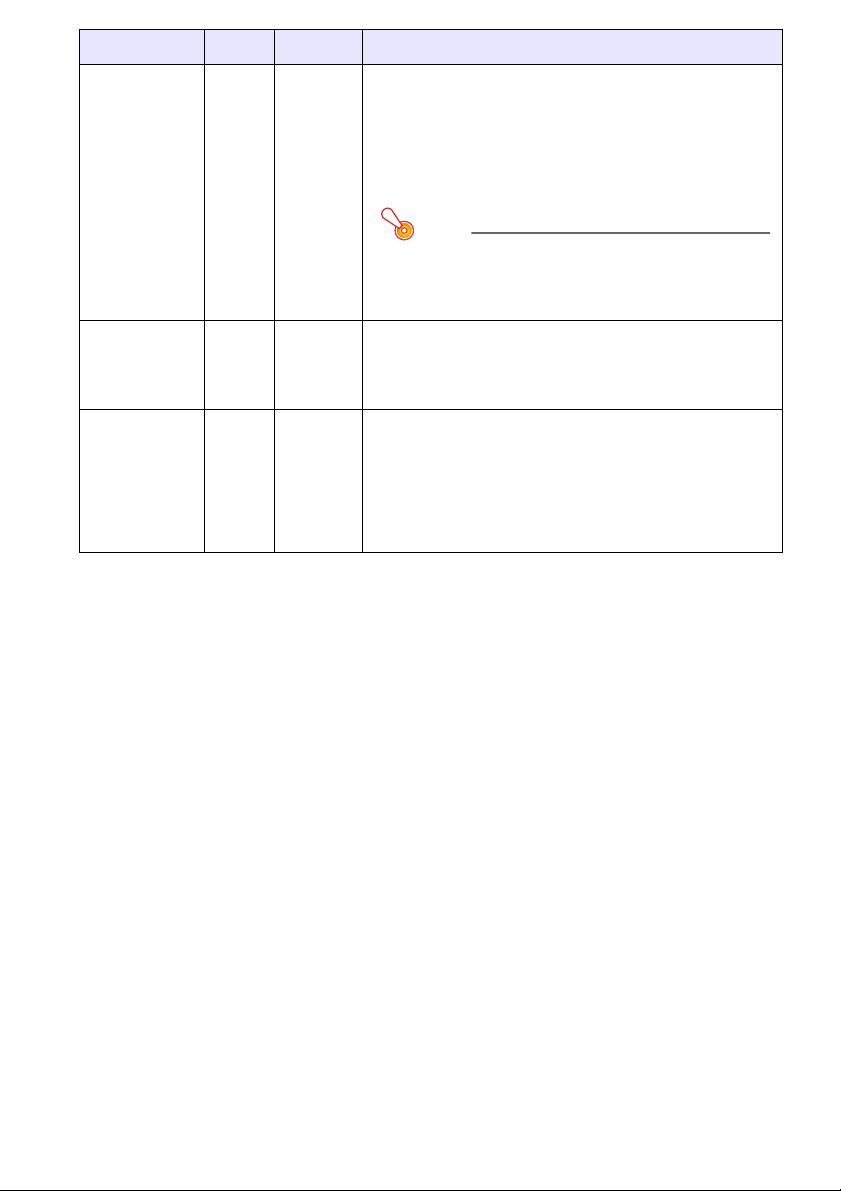
설정명 입력 설정 단위 설명
다이렉트 파워 온 RCVUN 단일 이 서브 메뉴를 사용해서 다이렉트 파워 온을 유효 또는 무효로 합니
다. 더 상세한 정보에 관해서는 “사용설명서”의 “다이렉트 파워 온”
을 참조하십시오.
On:
이 옵션을 선택해서 다이렉트 파워 온을 유효로 합니다.
Off*:
이 옵션을 선택해서 다이렉트 파워 온을 무효로 합니다.
중요 !
다이렉트 파워 온이 사용가능으로 된 때에는 프로젝터의 전
원을 켠 후 약 10분내에 키 조작을 하지 않거나 신호 입력이
수신되지 않으면 자동으로 프로젝터의 전원을 끕니다. 이것
은 현재의 자동 전원 차단 설정에 관계없이 작동합니다.
언어 RCVUN 단일 이 서브 메뉴를 사용해서 메시지, 설정 메뉴 등에 사용할 언어를 지
메뉴 초기화 RCVUN 단일 이 서브 메뉴를 사용해서 옵션 설정1 메인 메뉴의 모든 서브 메뉴
정하십시오.
영어/프랑스어/독일어/이탈리아어/스페인어/스웨덴어/중국어 (간체)/
중국어(번체)/한국어/일본어
항목을 초기설정으로 되돌립니다.
z 입력 신호가 없을 때에 메뉴를 초기설정으로 되돌리면 현재 선
택된 입력 소스로 초기설정을 저장합니다.
z “자동 조정” 항목은 입력 소스로 RGB 입력을 선택한 때에만 초
기설정으로 되돌아갑니다. 다른 모든 항목은 현재 선택한 입력
소스에 상관없이 초기설정으로 되돌아갑니다.
21
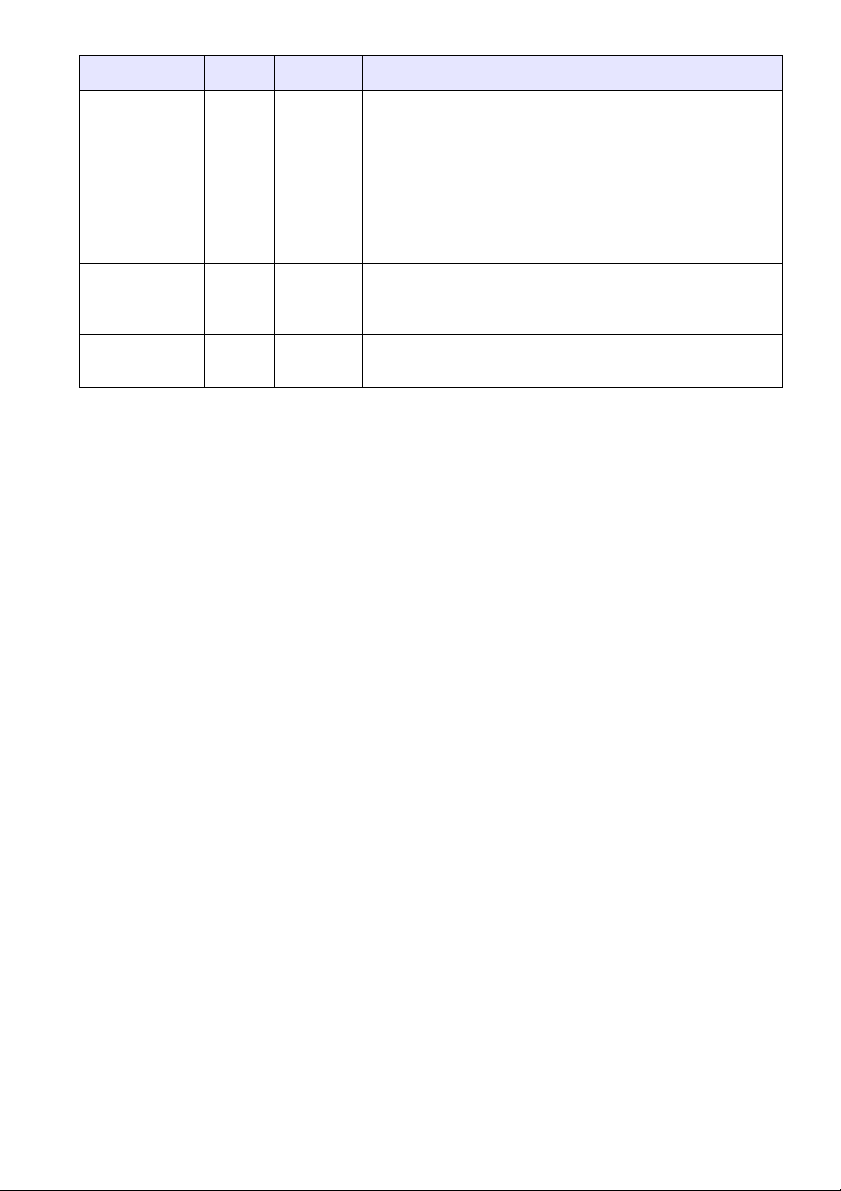
옵션 설정2 메인 메뉴
설정명 입력 설정 단위 설명
줌 메모리 RCVUN 단일 이 서브 메뉴를 사용해서 줌 메모리를 유효 또는 무효로 합니다. 줌
포인터 RCVUN 단일 이 설정 메뉴를 사용해서 [POINTER] 키를 눌렀을 때 처음으로 나
메뉴 초기화 RCVUN 단일 이 서브 메뉴를 사용해서 옵션 설정2 메인 메뉴의 모든 서브 메뉴
메모리는 프로젝터의 전원을 끌 때에 줌 설정을 저장하게 해서 다
음에 프로젝터의 전원을 켤 때에 자동으로 복원시켜줍니다.
On*:
프로젝터를 마지막으로 사용하고 전원을 끈 때에 유효했던 줌 설정
을 전원을 켤 때마다 복원하고자 할 때에 이 옵션을 선택하십시오.
Off:
프로젝터의 전원을 켤 때마다 투영되는 이미지를 최대 사이즈로 하
고자 할 때에 이 옵션을 선택하십시오.
타나는 포인터 종류를 지정할 수 있습니다.
/ 화살표2 / 막대1 / 막대2 / 원형1 / 원형2 / 스폿1 / 스폿2
화살표1*
항목을 초기설정으로 되돌립니다.
22
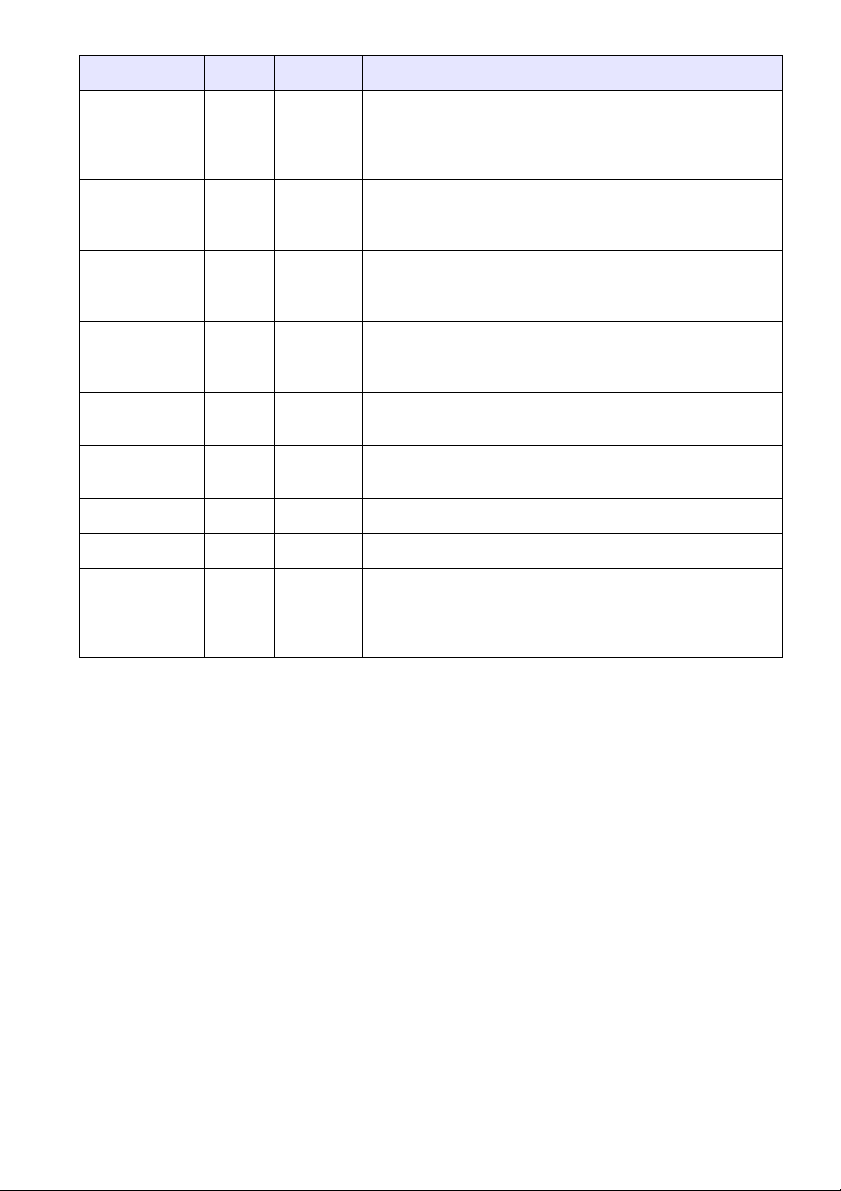
작동 정보 메인 메뉴
설정명 입력 설정 단위 설명
램프 사용시간 RCVUN 단일 이 서브 메뉴 항목은 현재의 램프가 현재까지 사용된 누적 시간수
램프 수직 주파수
용시간을 다시 설
정하십시오.
입력 신호 RCVUN 소스 특정 이 서브 메뉴 항목은 현재 선택된 입력 신호(RGB, Component 또
신호명 RCV 소스 특정 이 서브 메뉴 항목은 프로젝터로 입력되고 있는 신호명을 보여줍니
색인 RC 소스 특정 이 서브 메뉴 항목은 RGB 또는 컴포넌트가 입력 신호일 때에만 표
해상도 R 단일 이 서브 메뉴 항목은 RGB가 입력 신호일 때에만 표시됩니다. 이것
수평 주파수 RCV 소스 특정 이 서브 메뉴 항목은 입력 신호의 수평 주파수를 보여줍니다.
수직 주파수 RCV 소스 특정 이 서브 메뉴 항목은 입력 신호의 수직 주파수를 보여줍니다.
주사 시스템 RC 소스 특정 이 서브 메뉴 항목은 RGB 또는 컴포넌트만이 입력 메뉴일 때에 나
RCVUN 단일 이 서브 메뉴 항목을 사용해서 램프 교체후에 램프 사용시간을 0시
를 보여줍니다. 이 값은 현재의 램프를 교체할 필요가 있는지 여부
를 결정할 때 참고로 이용하십시오. 램프 교체에 관한 상세한 내용
은 “사용설명서(기본 조작)”.
간으로 초기화하십시오. 램프 교체와 램프 사용시간 초기화 조작에
관한 상세한 내용은 “사용설명서(기본 조작)”.
는 VIDEO)를 보여줍니다. “
됩니다.
다. 신호명에 대한 상세한 내용에 관해서는 34페이지의 “지원되는
신호들”의 “신호명”을 참조하십시오.
시됩니다. 이것은 프로젝터 내부 정보를 보여줍니다.
은 RGB 입력 신호 해상도의 수직 픽셀수를 보여줍니다.
타나며 입력 신호의 주사 주파수를 보여줍니다. 입력 신호는 RGB
신호 입력에 대해서는 인터레이스 또는 논-인터레이스이며 컴포넌
트 신호 입력에 대해서는 인터레이스 또는 프로그레시브입니다.
- - - -”는 입력 신호가 없을 때에 표시
23
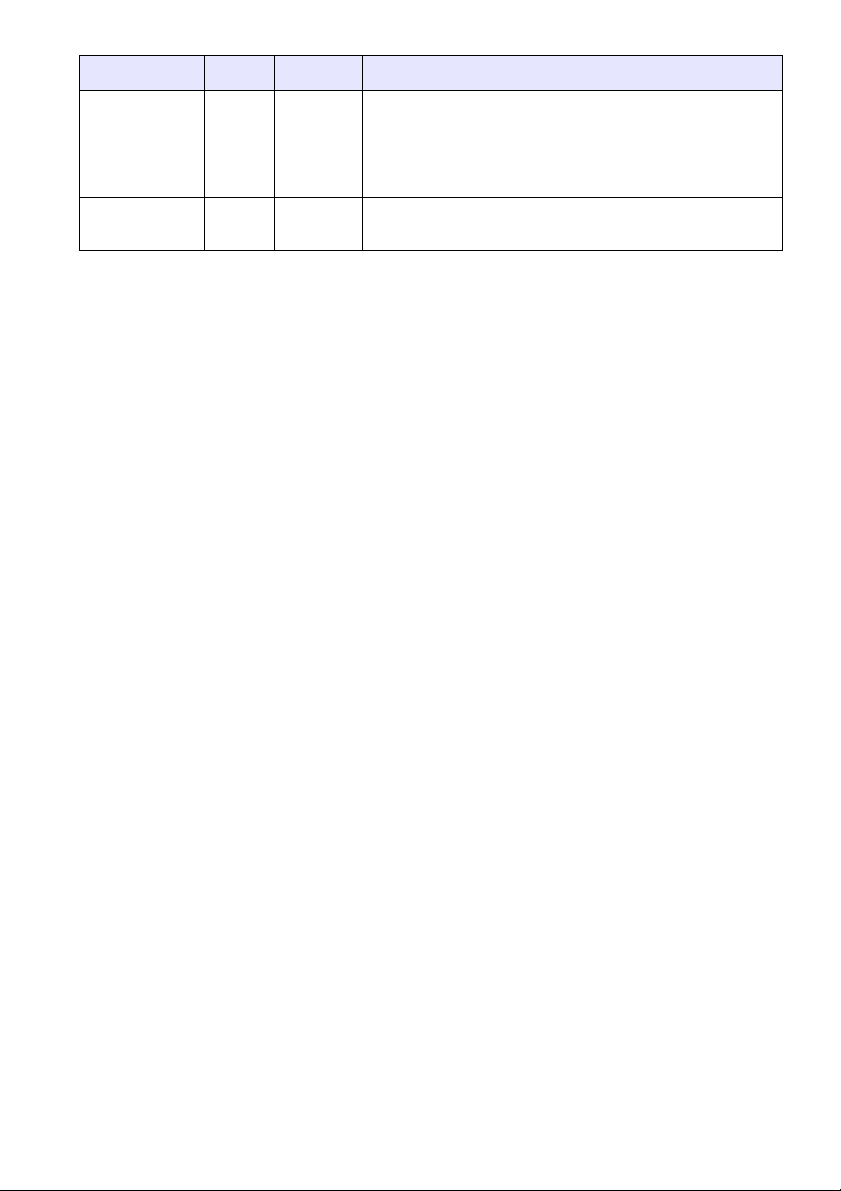
메인 메뉴 모두 초기화
설정명 입력 설정 단위 설명
모두 초기화 RCV
Unit Operating
Time
RCVUN 단일 이 서브 메뉴 항목은 본 기기의 조작 시간 합계를 나타냅니다. 이
N 단일 이 서브 메뉴는 모든 메인 메뉴의 모든 서브 메뉴 항목을 초기설정
으로 되돌립니다. 이 조작은 현재 선택한 입력 소스와 신호의 입력
유무에 관계없이 실행할 수 있습니다. 이 절차에 관한 상세한 설명
은 13페이지의 “설정 메뉴의 모든 설정을 공장출하시의 초기설정으
로 복귀시키려면”을 참조하십시오.
시간은 초기화 할 수 없습니다.
24

유지 보수
프로젝터 청소하기
프로젝터의 외부, 렌즈, 흡기구, 배기구를 정기적으로 청소하십시오.
중요 !
z 프로젝터를 청소하기 전에는 반드시 프로젝터를 충분히 냉각시켜야 합니다. 프로젝터가 켜져 있으면 다음
순서를 따라 하십시오.
프로젝터를 끕니다.
1
POWER/STANDBY 표시부가 노란색으로 바뀐 것을 확인합니다.
2
콘센트로부터 코드를 뺀 후, 프로젝터를 약 60분간 냉각시킵니다.
3
프로젝터 외부 청소하기
안경이나 카메라 렌즈를 닦는 것과 같이 시판의 렌즈 크로스 또는 렌즈 페이퍼로 렌즈를 조심스럽게 닦
으십시오.
닦기 전에 여분의 물기가 천에 남아있지 않도록 잘 짜십시오. 벤젠, 알코올, 시너, 휘발성물질은 절대로
사용하지 마십시오.
렌즈 청소하기
안경이나 카메라 가게에서 구입할 수 있는 렌즈용 천이나 크리닝 페이퍼로 렌즈를 조심스럽게 닦으십시
오. 렌즈를 닦을 때는 할퀴지 않도록 충분히 주의하시기 바랍니다.
흡기구와 배기구의 청소
프로젝터 저부와 양측면에 있는 흡기구 주위에는 먼지나 쓰레기가 모이기 쉽습니다. 따라서
아래와 같이 청소기를 사용해서 쌓인 먼지나 쓰레기를 정기적으로 제거해야 합니다.
25

중요 !
z 흡기구 주위에 먼지가 쌓인 때에 계속해서 프로젝터를 사용하면 내부 컴포넌트의 과열을 초래해
서 오작동할 수 있습니다.
z 특정 조작 조건으로 인해서 먼지와 이물질이 프로젝터의 전면 배기구에 쌓이는 경우가
있습니다. 이런 경우에는 위에서 설명한 것과 동일한 절차를 이용해서 배기구를 청소하
십시오.
램프 교체하기
주의
램프 수명이 초과한 램프를 계속 사용하면 램프가 파열하는 위험이 높아집니다.
교체 메시지가 표시되면 가능한 빨리 새로운 램프로 교체하십시오.
z 광원 램프는 소모품입니다. 램프의 평균수명은 대략 2000시간입니다. 2000시간 후에 램프의 교체를 알
리는 경고 메세지가 나옵니다. 그렇지만, 개개의 램프의 특성이나 동작 조건 등에 의해 경고 메세지가
나오기 전에 어두워지거나 발광하지 않게 되는 경우도 있습니다.
현재 램프의 사용시간 확인하기
[MENU] 키를 눌러서 설정메뉴를 표시합니다.
1
[T]키를 눌러서 주메뉴에서 “작동 정보”를 선택합니다.
2
z “램프 사용시간”의 하위메뉴에 현재 램프의 사용시간이 표
시됩니다.
[MENU] 키를 눌러서 설정메뉴를 종료합니다.
3
26

램프 교체의 시기
램프 시간이 2000시간을 초과하면 LAMP 표시가 빨갛게 점멸하게 되고 아래와 같은 메시지가 표시됩
니다.
램프를 교체할 시기입니다. 사용설명서에 따라서 가능한 한 빨리 램프를 교체하십시오.
이 메시지가 표시되면 27 페이지에 있는 “램프 교체하기” 에 따라 가능한 빨리 램프를 교체하십시오.
상기의 메시지는 램프를 교체하지 않아도 프로젝터를 켠 후 약 10초만에 소거됩니다.
램프 시간이 100시간에 도달할때 까지는 램프를 교체하지 않아도 프로젝터를 사용할 수 있습
니다. 이 경우, LAMP 표시는 점멸하지 않고 빨갛게 켜져 있는 상태가 되고, 약 10초간 아
래의 메시지가 표시되면서 프로젝터는 자동적으로 꺼집니다.
램프 사용기간이 초과되었습니다. 램프를 교체하신 후 사용하십시오.
이 메시지가 표시되면 27 페이지에 있는 “ 램프 교체하기” 에 따라 즉시 램프를 교체하십시오
.
램프 교체하기
주의
z 보통은 램프 및 램프 주위는 사용후에 아주 뜨거워집니다. 램프를 교체하기 전에 프로젝터 전원을
끄고 냉각 작동(POWER/STANDBY 표시가 노란색으로 점멸)이 끝나는 것을 기다리십시오. 그 다
음에는 AC 전원 코드를 프로젝터에서 떼고 온도를 내리기 위해 적어도 60분 기다리십시오. 상기
작업중에는 램프나 그 주위를 만지거나 금방 작업을 하면 심각한 화상을 초래할 수 있습니다.
z 램프 교체에는 반드시 SP-LAMP-029 램프 카트리지를 사용하십시오.
z 광원으로서 이용하고 있는 수은 램프는 내부가 고압상태로 되어 있습니다. 따라서 충격, 손상, 사
용기한의 경과에 의해 깨지기 쉬운 램프는 노이즈에 노출되면 파열되거나 발광하지 않게 되는 경
우가 있습니다. 램프의 특성은 각각 큰 차이가 있고 사용되는 조건에 좌우됩니다.
z 램프 유리를 손가락으로 절대로 만지지 마십시오. 램프가 파열하거나 램프의 수명이 짧아지는 원
인이 될 수 있습니다.
z 깨진 램프는 유리 파편을 램프실내에 흩뿌릴 수 있습니다. 또, 램프내의 가스가 프로젝터 배기구
에서 방출될지도 모릅니다. 램프내 가스에는 수은이 포함되어 있으므로 램프가 깨졌을 때는 그 구
역을 환기하십시오. 잘못 가스를 빨아들이거나 연기가 눈에 들어갔을 때는 즉시 의사를 찾아가십
시오.
z 램프가 깨졌을 때는 유리 파편으로 상처를 입지 않도록 주의하시기 바랍니다.
절대로 깨진 램프를 직접 교체하려고 하지 마십시오. 교환 관련 사항은 ASK Proxima 서비스
(www.askproxima.com/service)로 문의하십시오.
경고
z Hg 램프에는 수은이 포함되어 있습니다. 관련 법규에 따라 관리해 주십시오. www.lamprecycle.org
참조하십시오.
27

램프 교체 순서
중요 !
램프를 교체할 때는 SP-LAMP-029 교체 램프에 동봉된 특별한 나사돌리개를 사용하십시오. 프로
젝터에는 나사돌리개가 동봉되어 있지 않습니다.
프로젝터를 끄고 AC 전원 코드를 뽑아 주십시오.
1
프로젝터 램프가 완전히 냉각되도록 약 60분 기다리십시오.
2
책상 또는 안정한 평면 위에 프로젝터를 뒤엎어 놓으십시오.
3
램프 커버의 나사를 푼 후, 램프 커버를 떼내어 주십시오.
4
램프 커버
S 표시된 나사 3개를 풀어주십시오 .
5
램프 카트리지
28

램프 카트리지의 손잡이를 가지고 프로젝터에서 램프 카트리지를 끌어 올리십시오.
6
그림과 같이 새로운 램프 카트리지를 되도록 안쪽으로 삽입합니다.
7
z 램프 카트리지를 삽입한 후, 순서 5에 제시된 위치에 카트리지 손잡이를 놓습니다.
램프 카트리지의 홈을 램프 하우징의 홈에 잘 맞추어서 넣
으십시오.
주의
프로젝터 내부의 램프(유리)와 미러를 만지지 않도록 주의하십시오. 그렇게 하면 램프가 파열하거나
수명이 짧아지거나 램프 성능에 영향을 줄 수 있습니다.
램프 카트리지를 나사 3개로 고정합니다.
8
램프 커버를 원래 위치에 되돌린 후, 나사로 고정합니다.
9
z 램프 교체가 끝나면 반드시 29 페이지에 제시된 “램프 시간 리셋하기”를 실행합니다.
램프 시간 리셋하기
램프를 교체했을 때는 램프 시간 리셋을 실행해야 합니다.
램프를 교체할 시기입니다. 사용설명서에 따라서 가능한 한 빨리 램프를 교체하십시오.
위의 메시지가 표시되었을 때 램프를 교체하려면 이 페이지에 있는 “ 램프 시간 리셋 순서”
에 따라 하십시오.
램프 사용기간이 초과되었습니다. 램프를 교체하신 후 사용하십시오.
위의 메시지가 표시된 후에 램프를 교체할 때는 “ 램프 수명이 초과된 후의 램프 시간 리셋
순서” 에 따라 하십시오.
29

램프 시간 리셋 순서
프로젝터 전원을 켭니다.
1
[MENU] 키를 눌러서 설정메뉴를 표시합니다.
2
[T] 키를 눌러서 주메뉴에서 “작동 정보”를 선택한 후, [ENTER] 키를 누릅니다.
3
[ENTER] 키를 누릅니다.
4
“램프 사용시간을 초기화하십니까?”라는 메시지가 표시됩니다.
5
[S] 키를 눌러서 주메뉴에서 “예”를 선택한 후, [ENTER] 키를 누릅니다.
6
램프 시간을 0시간으로 다시 설정합니다.
7
[MENU] 키를 눌러서 설정메뉴를 종료합니다.
8
투사 이미지에서 설정메뉴가 사라집니다.
9
램프 수명이 초과된 후의 램프 시간 리셋 순서
현재 사용하고 있는 램프를 수명이 초과될때까지 사용하면 새로운 램프로 교체한 후에도 프
로젝터를 켜지 못할 수가 있습니다. 이 경우에는 아래의 순서에 따라 프로젝터를 켤 수 있도
록 램프 시간을 초기화합니다.
동봉된 AC 전원 코드를 사용해서 프로젝터를 콘센트에 꽂으십시오.
1
z 콘센트를 꽂으면 프로젝터 상부에 있는 POWER/STANDBY 표시와 LAMP가 빨간색으로 켜지고 램프
수명이 초과된 것을 표시합니다.
프로젝터의 [W] 키를 누르면서 [AUTO] 키를 약 5초간 누릅니다.
2
z 그렇게 하면 램프 시간이 다시 초기화되어 POWER/STANDBY 표시가 빨간색에서 노란색으로 바뀌면
서 LAMP 표시가 꺼집니다.
[] (전원) 키를 눌러서 프로젝터가 정상적으로 켜지는지 확인합니다.
3
30

부록
리모콘의 신호 영역
리모콘으로 조작할 때에는 프로젝터의 정면 또는 배면의 리모콘 수신부를 향해 주십시오. 다음 그림은 리
모콘의 신호를 수신할 수 있는 영역을 나타낸 것입니다.
최대 ±30도
최대 5 미터
앞
최대 ±30도
최대 5 미터
최대 ±30도
최대 5 미터
뒤
5도~30도
최대 5 미터
리모콘의 범위
리모콘과 프로젝터 리모콘 수신부 사이의 각도가 예리할 경우에는 리모콘과 프로젝터 사이의 허용거리
가 짧아집니다.
중요 !
건전지의 소모를 방지하기 위해서 우연히 리모콘 기기의 버튼이 눌리지 않게 보관하십시오.
31
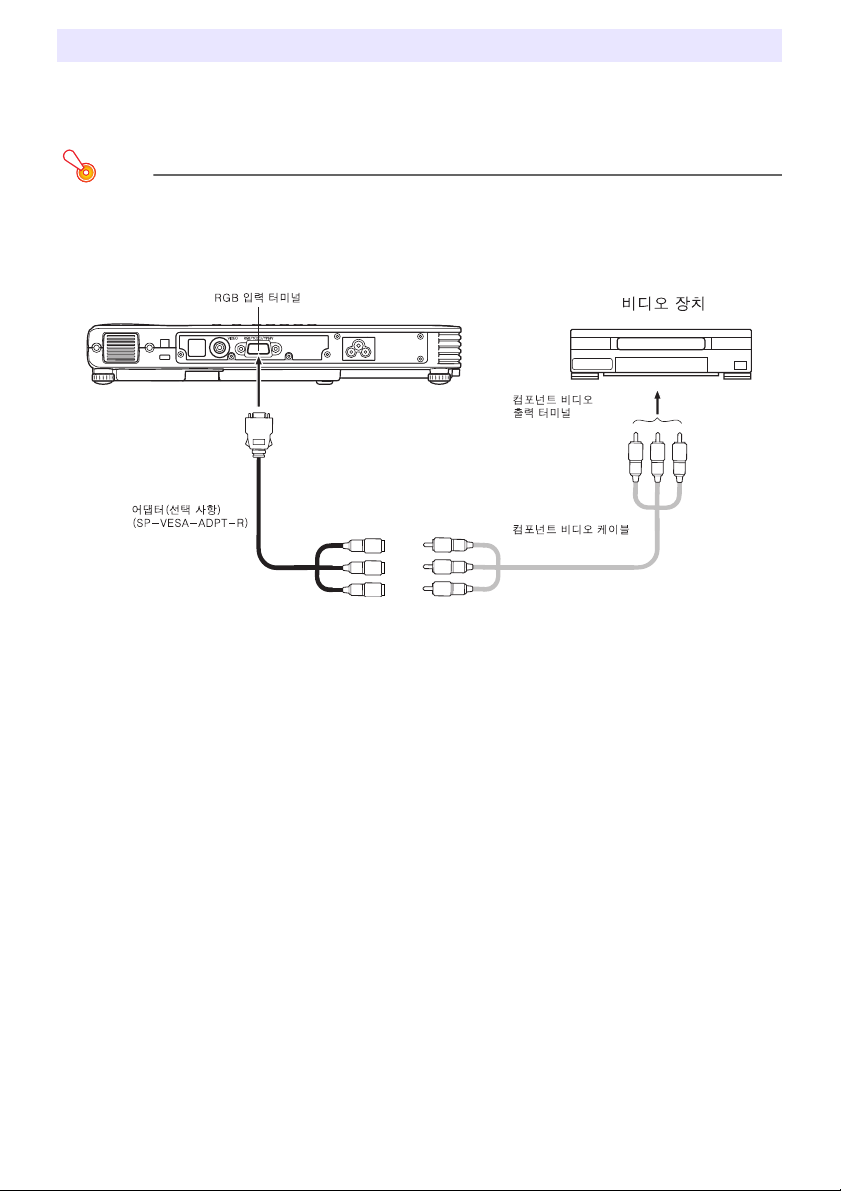
컴포넌트 비디오 출력 기기와의 접속
컴포넌트 비디오 출력 단자를 가지는 비디오 기기도 있습니다. 선택적으로 사용 가능한 VESA를 컴포넌트
비디오 어댑터(SP-VESA-ADPT-R) 및 컴포넌트 비디오 케이블에 사용하여 프로젝터의 RGB 입력 터미
널을 비디오 장치의 컴포넌트 비디오 출력 터미널에 연결할 수 있습니다.
중요 !
컴포넌트 비디오 출력 단자를 가지는 비디오 기기와 프로젝터를 접속할 때에는 반드시 양쪽 모두의
전원을 꺼 두어야 합니다.
z 컴포넌트 비디오 출력 단자는 3단자 세트: Y·Cb·Cr 또는 Y·Pb·Pr. 어댑터(선택 사항)의 플러그 색상
과 터미널 색상이 일치하는지 확인하십시오(녹색: Y; 파랑: Cb/Pb; 빨강: Cr/Pr).
z 아날로그 컴포넌트 비디오 출력 단자에의 접속만이 가능합니다. 디지탈 컴포넌트 비디오 출력 단자와의
접속은 불가능합니다.
32

RGB 화상의 풀 스크린 표시
본 프로젝터는 XGA(1024 픽셀 × 768 픽셀) 해상도로 화상을 투사합니다. 프로젝터에 접속된 컴퓨터에
서 오는 입력신호가 XGA 신호가 아닐 경우에는 “화면크기에 자동맞춤” 기능이 자동적으로 화상을 확대
또는 축소시켜 프로젝터 해상도에 맞추어 화면전체에 표시합니다. 컴퓨터에서 다른 입력신호가 올 경우
에는, 아래와 같이 투사과정에서 조정됩니다.
입력 신호 예 투사된 이미지
800 × 600
×
1024
1280 × 1024
768
입력 신호가 1280
지는 경우, 원래의 이미지는 압축되어서 1024
면비율: 4:3)의 투영 해상도로 확정합니다. 그러므로, 투
영된 이미지는 원래의 이미지보다 수평으로 약간 더 넓게
표시될 수 있습니다.
× 1024의 해상도(화면비율: 5:4)를 가
33
× 768(화

렌즈 커버 부착하기
프로젝터로부터 우발적으로 렌즈 커버가 떨어진 경우에는 다음의 절차를 이용해서 렌즈 커버를 다시 부착
시켜 주십시오.
렌즈 커버의 좌측 탭의 손잡이()를 렌즈 아래 탭의 홈()에 삽입해 주십시오.
1
z 위의 단계를 실행할 때에는 렌즈 커버가 데이터 프로젝터의 전면에 대해 90도로 열려진 것을 확인하십시
오.
왼쪽 홈()에 좌측 손잡이()를 넣은 채로, 오른쪽 렌즈 커버 탭의 손잡이()를 렌즈 아래의 오른
2
쪽 탭의 홈()으로 넣은 때에 렌즈 커버를 오른쪽으로 부드럽게 누르십시오.
z 위의 절차를 실행할 때에는 렌즈 커버에 과도한 힘을 가하지 마십시오. 너무 세게 누르면 렌즈 커버의 탭
에 손상을 줄 수 있습니다.
커버를 제자리로 슬라이드 할 때
에는 이곳을 펜 또는 비슷한 뾰
족한 것으로 누르십시오.
34
